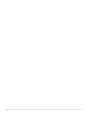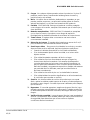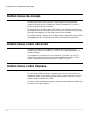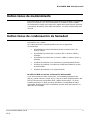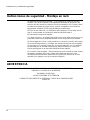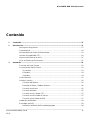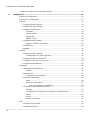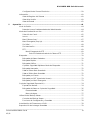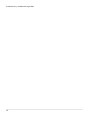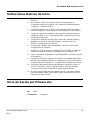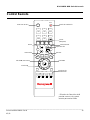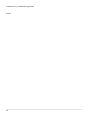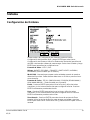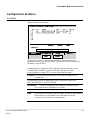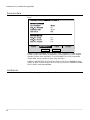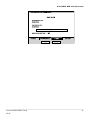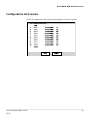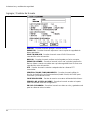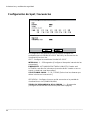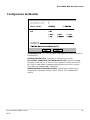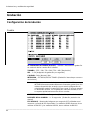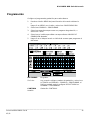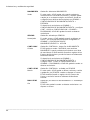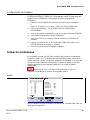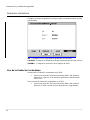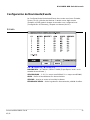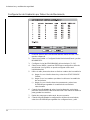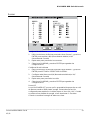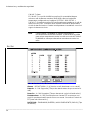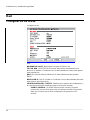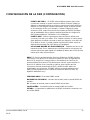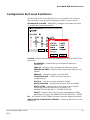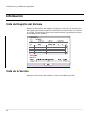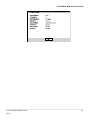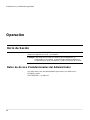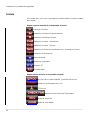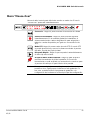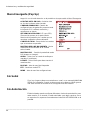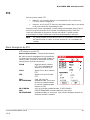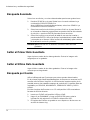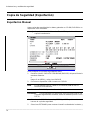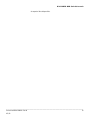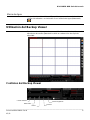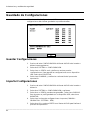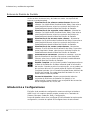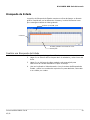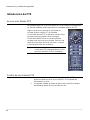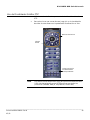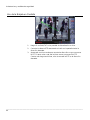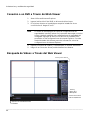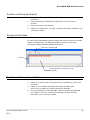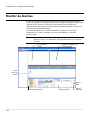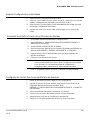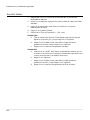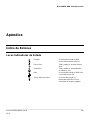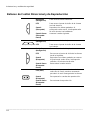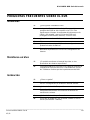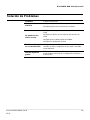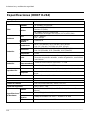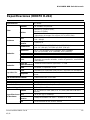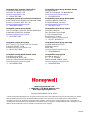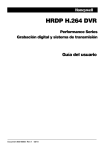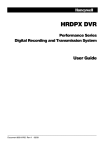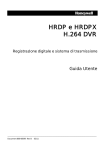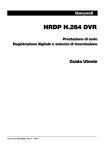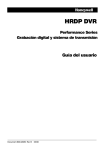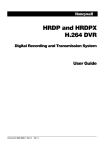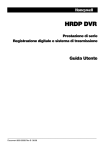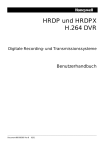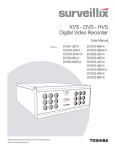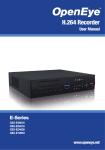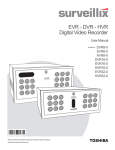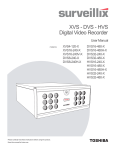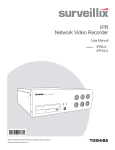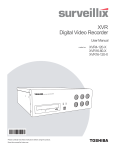Download HRDP y HRDPX H.264 DVR - Honeywell Video Systems
Transcript
HRDP y HRDPX H.264 DVR Grabación digital y sistema de transmisión Guía del usuario ______________________________________________________________________________________________ Document 800-08600 Rev B 03/11 ______________________________________________________________________________________________ 2 H.264 HRDP DVR Guía del usuario Revisiones Artículo Fecha Revisiones A 08/10 Publicación inicial B 03/11 agregó HRDPX ______________________________________________________________________________________________ Document 800-08600 Rev B 03/11 3 ______________________________________________________________________________________________ 4 H.264 HRDP DVR Guía del usuario Advertencias y medidas de seguridad DECLARACIÓN DE LA FCC INFORMACIÓN PARA EL USUARIO: Según las pruebas realizadas, este equipo cumple con los límites establecidos para los dispositivos digitales de Clase B, de acuerdo con el apartado 15 de las Normas de FCC. Tales límites están diseñados para suministrar protección adecuada contra interferencias perjudiciales en una instalación residencial. El equipo genera, usa y emite energía de radiofrecuencia y, en caso de una instalación o uso no acordes con las instrucciones, puede causar interferencias perjudiciales para las comunicaciones radiales. Sin embargo, no se garantiza que no se produzcan interferencias en una instalación determinada. Si el equipo causa interferencias perjudiciales para la recepción radiofónica o televisiva, lo que puede comprobarse encendiendo y apagando el equipo, usted puede intentar corregir la interferencia aplicando una o más de las medidas siguientes: · Reoriente o reubique la antena receptora. · Incremente la separación entre el equipo y el receptor. · Conecte el equipo a una toma de corriente de un circuito diferente al circuito utilizado para el receptor. · Consulte a su proveedor o a un técnico experto en radio y televisión. Advertencia de cumplimiento obligado Los usuarios del producto son responsables de revisar el equipo y de cumplir las leyes y reglamentos federales, estatales y locales sobre control y registro de las señales de vídeo y de audio. Honeywell video systems no se hace responsable del uso de este producto en caso de infracción de las leyes y reglamentos vigentes. Declaración de Conformidad El fabricante declara que el equipo suministrado junto con este manual cumple con los requisitos esenciales de protección establecidos por la directiva 2004/108/CE sobre Compatibilidad Electromagnética de la EMC y por la directiva de 2006/95/CE de Baja Tensión, según los requisitos de la norma UNE EN 55022 para las emisiones, UNE EN 50130-4 para la inmunidad y UNE EN-60950 para la seguridad de los equipos eléctricos. ______________________________________________________________________________________________ Document 800-08600 Rev B 03/11 5 Advertencias y medidas de seguridad Medidas de seguridad importantes 1. Leer el manual del usuario - Luego de desebalar el producto, lea con cuidado el manual del usuario, y siga todas las instrucciones de funcionamiento y demás. 2. Fuentes de alimentación - Únicamente se debe usar el tipo de fuente de alimentación indicado en la etiqueta. Si no está seguro de qué tipo de fuente de alimentación dispone su hogar o su negocio, consulte con el distribuidor o con la compañía eléctrica local. 3. Ventilación - El gabinete cuenta con ranuras y aberturas para permitir la ventilación y garantizar el funcionamiento seguro del producto, protegiéndolo de los efectos del recalentamiento. No deben bloquearse o cubrirse dichos espacios. No se debe ubicar el producto en instalaciones integradas tales como librerías o racks, a menos que haya buena ventilación o se hayan respetado las instrucciones provistas por Honeywell. 4. Calor - El producto debe ubicarse lejos de fuentes de calor tales como radiadores, registros de calor, cocinas u otros generadores de calor. 5. Agua y humedad - No utilice este producto cerca del agua. No exceda las especificaciones de humedad detalladas en el presente manual. 6. Limpieza - Desconecte el producto de la toma mural antes de limpiarlo. No utilice limpiadores líquidos ni en aerosol. Utilice un paño húmedo. 7. Protección del cable de alimentación - Los cables de alimentación deben colocarse de manera que no se los pise o ni sean dañados por diferentes objetos ubicados cerca de ellos. Se debe prestar atención en especial en las zonas del enchufe, la caja del enchufe y el punto donde sale el cable del producto. 8. Sobrecarga - No sobrecargue las tomas murales, los cables de extensión ni las cajas de enchufe integrales, ya que podría provocar un incendio o una descarga eléctrica. 9. Caída de rayos - Para mayor protección del producto durante tormentas o períodos prolongados fuera de servicio o en desuso, desconecte de la toma mural. Esta medida protegerá al producto de posibles daños por caída rayos y sobretensión eléctrica. 10. Penetración de objetos y líquidos - Nunca introduzca objetos extraños en el DVR aparte de los tipos de medio aprobados por Honeywell, ya que podrían tocar puntos de tensión peligrosa u cortocircuitar componentes, ocasionando un incendio o una descarga eléctrica. Nunca derrame líquidos de ningún tipo sobre el producto. 11. Accesorios - No ubique el producto en superficies inestables, tales como carros, atriles, trípodes, repisas o mesas. El producto podría caerse, ocasionando heridas graves al usuario y perjuicios serios a la unidad. 12. Unidad de disco - Mantenga los dedos alejados de la unidad de disco mientras se cierra la bandeja. No hacerlo puede ocasionarle heridas graves. ______________________________________________________________________________________________ 6 H.264 HRDP DVR Guía del usuario 13. Cargas - No coloque objetos pesados sobre el producto ni lo pise. El producto podría caerse, ocasionando heridas graves al usuario y perjuicios serios a la unidad. 14. Disco - No utilice discos dañados, deformados o reparados ya que pueden podrían romperser y ocasionarle heridas graves al usuario, además de interferir con el buen funcionamiento del producto. 15. Fusibles - PRECAUCIÓN: Para que el producto continúe protegido contra riesgos de incendio, reemplace únicamente por el mismo tipo y clase de fusible. 16. Baterías reemplazables - PRECAUCIÓN: Si la batería se reemplaza con un tipo incorrecto, el producto corre riesgo de explosión. Deshágase de las baterías utilizadas de acuerdo a las instrucciones 17. Toma a tierra - El equipo debe conectarse a una toma a tierra correctamente instalada. 18. Ubicación de la toma - El equipo debe instalarse a menos de 2 m (6 pies) de distancia de una toma fácilmente accesible. 19. Servicio por daños - Desconecte la unidad de la corriente y consulte al personal de servicio calificado, bajo las siguientes condiciones: · Cuando el cable de alimentación o el enchufe está dañado. · Si se ha derramado líquido sobre la unidad, o se le han caído objetos encima. · Si la unidad ha estado expuesta a la lluvia o el agua. · Si la unidad no funciona normalmente aunque se sigan las instrucciones de funcionamiento. Únicamente ajuste aquellos controles descriptos en las instrucciones de funcionamiento, ya que un ajuste mal realizado en otros controles puede resultar en daño de la unidad y seguramente requerirá un trabajo más extenso por parte del técnico calificado para que la unidad vuelva a funcionar normalmente. · Si la unidad se ha caído al piso o si se ha dañado la carcasa. · Si la unidad evidencia cambios significativos en el funcionamiento, lo cual indica que necesita un servicio. 20. Servicio - No intente realizar el servicio del producto por su cuenta. Abrir o quitar la cubierta puede exponer al usuario a niveles peligrosos de voltaje y otros riesgos. Consulte al personal calificado para cualquier tipo de servicio. 21. Repuestos - Si necesita repuestos, asegúrese de que el técnico haya utilizado repuestos especificados por Honeywell. Cualquier sustitución no autorizada puede ocasionar incendios, descargas eléctricas y otros riesgos. 22. Verificación de seguridad - Luego de que el técnico haya terminado el servicio o la reparación de la unidad, pídale que realice una verificación de seguridad para determinar que se encuentra en óptimas condiciones de funcionamiento. ______________________________________________________________________________________________ Document 800-08600 Rev B 03/11 7 Advertencias y medidas de seguridad Instrucciones de manejo Guarde el embalaje original y/o los materiales de acondicionamiento suministrados junto con el producto. Para asegurar la integridad del producto durante envíos o mudanzas, vuelva a embalarlo tal y como lo recibió originalmente de Honeywell. No utilice líquidos volátiles cerca del producto, por ejemplo aerosoles. No deje objetos de hule o de plástico en contacto con el producto por períodos de tiempo prolongados, ya que dejan marcas en el acabado. Los paneles frontal y trasero de la unidad pueden recalentarse tras períodos prolongados de uso. Se trata de una parte normal del funcionamiento. Instrucciones sobre ubicación Coloque la unidad en una superficie nivelada. No la coloque en una superficie poco firme o inestable, tal como una mesa que tambalea o un estante inclinado. Si la unidad se encuentra cerca de un televisor, una radio o un VCR, la calidad de la imagen será baja y el sonido saldrá distorsionado. Si esto ocurre, coloque el DVR lejos del televisor, la radio o el VCR. Instrucciones sobre limpieza Utilice un paño húmedo suave para la limpieza. En caso de suciedad resistente, humedezca el paño en una solución de detergente suave, escurra bien y limpie. Utilice un paño seco para secar la unidad. No utilice ningún tipo de solvente (disolvente o benceno), ya que podrían dañar la superficie del DVR. Si utiliza un paño saturado de agentes químicos para limpiar la unidad, siga las instrucciones del producto. ______________________________________________________________________________________________ 8 H.264 HRDP DVR Guía del usuario Instrucciones de mantenimiento El presente DVR se ha diseñado para prestar servicio durante un período de tiempo prolongado. Con el fin de mantener la unidad en óptimo estado, recomendamos realizar una inspección regular de mantenimiento (limpieza o reemplazo de partes). Para más información, consulte al distribuidor más cercano. Instrucciones de condensación de humedad La condensación de humedad puede dañar el DVR. Lea la siguiente información con cuidado. La condensación de humedad puede ocurrir en las siguientes circunstancias: · Al trasladar el producto directamente de un entorno frío a un entorno cálido. · Al trasladar el producto de un entorno frío un entorno cálido y húmedo. · Al trasladar el producto de un entorno cálido un entorno fresco y húmedo. · Al utilizar el producto en un ambiente cuya temperatura fluctúa. · Al utilizar el producto cerca de una unidad de ventilación de aire acondicionado. · Al utilizar el producto en un lugar húmedo. No utilice el DVR en caso de condensación de humedad. Si se utiliza el DVR en tales condiciones, la humedad puede dañar los discos y partes internas. Saque el CD, conecte el cable de alimentación del DVR a la toma mural, encienda el DVR y déjelo así durante 2 o 3 horas. Pasado ese tiempo, el DVR se habrá calentado y la humedad se habrá evaporado. Mantenga el DVR conectado a la toma mural para prevenir la aparición de humedad. ______________________________________________________________________________________________ Document 800-08600 Rev B 03/11 9 Advertencias y medidas de seguridad Instrucciones de seguridad - Montaje en rack A) Ambiente de operación elevado - Si el producto se instala en un rack cerrado o de varias unidades, la temperatura ambiente de operación del entorno del rack puede ser superior a la de la habitación. Por lo tanto, debe considerarse instalar el equipo en un entorno compatible con la máxima temperatura ambiente (Tma) especificada por el fabricante. B) Flujo de aire reducido - La instalación del equipo en el rack debe ser tal que no comprometa el nivel de flujo de aire requerido para el funcionamiento seguro del equipo. C) Carga mecánica - el montaje del equipo en el rack debe ser tal que no se presenten condiciones peligrosas debido a una carga mecánica variable. D) Sobrecarga del circuito - Debe tomarse en cuenta la conexión del equipo al circuito de alimentación y el efecto que puede causar una sobrecarga de los circuitos en el nivel de protección contra sobretensión y en el cableado de alimentación. Al abordar este aspecto, deben tomarse en cuenta los índices que figuran en la placa de identificación del equipo. E) Conexión a tierra segura - Debe mantenerse una conexión a tierra segura del equipo montado sobre rack. Debe darse particular atención a las conexiones de alimentación aparte de las conexiones directas al circuito derivado (por ejemplo, uso de contactos múltiples). ADVERTENCIA PARA REDUCIR EL RIESGO DE DESCARGA ELÉCTRICA, NO EXPONGA LA UNIDAD A LA LLUVIA O LA HUMEDAD. NO ABRA LA CARCASA, YA QUE CONTIENE ALTA TENSIÓN. CONSULTE ÚNICAMENTE AL PERSONAL CALIFICADO PARA REALIZAR SERVICIO. ______________________________________________________________________________________________ 10 H.264 HRDP DVR Guía del usuario Contenido 1 Contenido .................................................................................................................................... 11 2 Introducción................................................................................................................................. 17 Descripción del producto ............................................................................................... 17 Características ................................................................................................................ 18 Lista de Memorias Flash USB Aprobadas ...................................................................... 19 Lista de compatibilidad PTZ ........................................................................................... 20 Instrucciones Básicas de Inicio ...................................................................................... 21 Inicio de Sesión por Primera Vez .................................................................................... 21 3 Instalación ................................................................................................................................... 22 Controles del Panel Frontal ............................................................................................ 22 Conectores del Panel Trasero ........................................................................................ 23 16 Canales............................................................................................................... 23 8 Canales................................................................................................................. 24 4 Canales................................................................................................................. 24 Control Remoto .............................................................................................................. 25 Guía de Conexión ........................................................................................................... 26 Conexión del Monitor .............................................................................................. 26 Entradas de Video y Salidas de Bucle..................................................................... 26 Conexión a una Red ................................................................................................ 26 Conexión de Audio .................................................................................................. 26 Conexión a una Cámara PTZ .................................................................................. 27 Conexión a una Entrada de Sensor......................................................................... 27 Conexión a una Salida de Relé ............................................................................... 27 Instalación del Bastidor .................................................................................................. 28 Encendido del DVR ........................................................................................................ 28 Utilización del Botón de Encendido/Apagado ......................................................... 28 ______________________________________________________________________________________________ Document 800-08600 Rev B 03/11 11 Advertencias y medidas de seguridad Configuración del ID del Controlador Remoto................................................................ 29 4 Configuración .............................................................................................................................. 31 Menús de Configuración ................................................................................................ 31 Asistente de Configuración............................................................................................. 32 Sistema ........................................................................................................................... 33 Configuración del Sistema ...................................................................................... 33 Actualización del Firmware ...................................................................................... 34 Configuración del Disco .......................................................................................... 35 Formateo .......................................................................................................... 35 Sobreescritura .................................................................................................. 36 Verificación ....................................................................................................... 36 SMART Check .................................................................................................. 38 Configuración de Usuarios ...................................................................................... 39 Agregar / Cambiar de Usuario.......................................................................... 40 Configuración .......................................................................................................... 41 Apagado .................................................................................................................. 41 Cámara ........................................................................................................................... 42 Configuración de Cámaras...................................................................................... 42 Configuración de Colores (Ajustes) ................................................................. 43 Configuración de la Cámara PTZ ............................................................................ 43 Configuración de Spot / Secuencias ....................................................................... 44 Configuración del Monitor ....................................................................................... 45 Grabación ....................................................................................................................... 46 Configuración de Grabación ................................................................................... 46 Cuadro ............................................................................................................. 46 Programación .......................................................................................................... 47 Configuración de Feriados ............................................................................... 49 Grabación Instantánea ............................................................................................ 49 Audio ................................................................................................................ 49 Grabación Instantánea ..................................................................................... 50 Uso de la Grabación Instantánea .............................................................. 50 Configuración de Movimiento/Evento ..................................................................... 51 Entrada ............................................................................................................. 51 Configuración de Grabación por Detección de Movimiento ............................ 52 Sensor .............................................................................................................. 53 Acción .............................................................................................................. 54 Monitor de Alarmas .......................................................................................... 55 Red ................................................................................................................................. 56 Configuración de la Red .......................................................................................... 56 Configuración Serial ................................................................................................ 58 ______________________________________________________________________________________________ 12 H.264 HRDP DVR Guía del usuario Configuración del Correo Electrónico ..................................................................... 59 Información ..................................................................................................................... 60 Vista del Registro del Sistema ................................................................................. 60 Vista de la Versión ................................................................................................... 60 Vista del Estado ....................................................................................................... 62 5 Operación .................................................................................................................................... 64 Inicio de Sesión .............................................................................................................. 64 Datos de Acceso Predeterminados del Administrador ............................................ 64 Modo de Visualización en Vivo ....................................................................................... 65 Selección de Canal.................................................................................................. 65 Iconos ...................................................................................................................... 66 Menú “Mouse-Over” ................................................................................................ 67 Menú Emergente (Pop Up)...................................................................................... 68 Sin Señal ................................................................................................................. 68 Sin Autorización....................................................................................................... 68 PTZ .......................................................................................................................... 69 Menú Emergente de PTZ ................................................................................. 69 Posición Predeterminada de la Cámara PTZ ............................................ 70 Búsqueda ....................................................................................................................... 70 Búsqueda de Datos Grabados ................................................................................ 70 Búsqueda Rápida .................................................................................................... 71 Búsqueda Gráfica .................................................................................................... 71 Copia de Seguridad Rápida en Modo de Búsqueda............................................... 71 Búsqueda Avanzada................................................................................................ 72 Saltar al Primer Dato Guardado............................................................................... 72 Saltar al Último Dato Guardado ............................................................................... 72 Búsqueda por Evento .............................................................................................. 72 Búsqueda por DST (Horario de Verano) ................................................................. 73 Búsqueda por Menú Emergente ............................................................................. 73 Copia de Seguridad (Exportación) ................................................................................. 74 Exportación Manual ................................................................................................. 74 Búsqueda de Datos en Copias de Seguridad ......................................................... 76 Desentrelazado ................................................................................................ 76 Marca de Agua ................................................................................................. 77 Utilización del Backup Viewer......................................................................................... 77 Controles del Backup Viewer .................................................................................. 77 Funciones de Configuración y Guardado ............................................................... 78 Actualización del Firmware en el DVR ............................................................................ 78 Reproducción de la Imagen Guardada .......................................................................... 79 ______________________________________________________________________________________________ Document 800-08600 Rev B 03/11 13 Advertencias y medidas de seguridad Botones de División de Pantalla .............................................................................. 79 Guardado de Configuraciones ....................................................................................... 80 Guardar Configuraciones ........................................................................................ 80 Importar Configuraciones ........................................................................................ 80 6 Software Remoto ......................................................................................................................... 81 Configuración de una Conexión Remota........................................................................ 81 Requisitos Mínimos del Sistema .............................................................................. 81 Sistema Recomendado ........................................................................................... 81 Configuración del DVR ............................................................................................ 82 Creación de una Conexión de DVR con Software Remoto ..................................... 83 Datos de Acceso al Software Remoto Predeterminados.................................. 83 Conexión de Acceso Remoto ......................................................................................... 84 Conexión de Varios DVRs ....................................................................................... 84 Utilización del Software Remoto ..................................................................................... 85 Configuración de Fecha y Hora............................................................................... 85 Pantalla de Visualización en Vivo ............................................................................ 86 Vista de las Cámaras ........................................................................................ 87 Botones de División de Pantalla ....................................................................... 88 Introducción a Configuraciones .............................................................................. 88 Introducción a la Función de Búsqueda.................................................................. 89 Controles de Reproducción ............................................................................. 90 Realizar una Búsqueda Rápida ........................................................................ 90 Ajustar el Brillo de una Imagen......................................................................... 90 Acercar una Imagen ......................................................................................... 90 Acercar una Parte de la Imagen ....................................................................... 91 Imprimir una Imagen ........................................................................................ 91 Guardar un Clip ................................................................................................ 91 Guardar un Video Clip ............................................................................... 92 Búsqueda de Estado ............................................................................................... 93 Realizar una Búsqueda de Estado ................................................................... 93 Introducción de PTZ ................................................................................................ 94 Acceso a los Menús PTZ .................................................................................. 94 Control de una Cámara PTZ............................................................................. 94 Uso del Controlador Gráfico PTZ ..................................................................... 95 Uso de la Brújula en Pantalla ........................................................................... 96 Introducción al Web Viewer ............................................................................................ 97 Conexión a un DVR a Través del Web Viewer ......................................................... 98 Búsqueda de Videos a Través del Web Viewer ....................................................... 98 Realizar una Búsqueda Rápida ........................................................................ 99 Búsqueda de Estado ........................................................................................ 99 ______________________________________________________________________________________________ 14 H.264 HRDP DVR Guía del usuario Realizar una Búsqueda por Estado .................................................................. 99 Limpiar Imagen............................................................................................... 100 Imprimir .......................................................................................................... 100 Guardar .......................................................................................................... 101 Monitor de Alarmas....................................................................................................... 102 Asignar Configuraciones de Estado ............................................................... 103 Conexión a un DVR a Través de un Monitor de Alarmas ............................... 103 Configuración de las Opciones del Monitor de Alarmas ................................ 103 Agregar Ítems a la Lista de Confirmación de Alarmas ............................ 104 Filtrar Eventos de Alarma ............................................................................... 104 Ventana de Búsqueda de Alarmas ........................................................................ 105 Ver el Video Grabado ..................................................................................... 105 Exportar Videos .............................................................................................. 106 Introducción al Digital Verifier ....................................................................................... 107 Uso del Digital Verifier ........................................................................................... 107 Introducción al FVMS (opcional) .................................................................................. 108 Conexión a un DVR a Través del FVMS ................................................................ 108 7 Apéndice .................................................................................................................................... 109 Índice de Botones......................................................................................................... 109 Luces Indicadoras de Estado ................................................................................ 109 Botones Enter / Exit ............................................................................................... 110 Botones de Funciones........................................................................................... 110 Botones Numéricos y de Grabación ..................................................................... 111 Botones de Control Direccional y de Reproducción ............................................. 111 PREGUNTAS FRECUENTES SOBRE EL DVR .............................................................. 113 Generales .............................................................................................................. 113 Monitoreo en Vivo .................................................................................................. 113 Grabación .............................................................................................................. 113 Búsqueda y reproducción de video ...................................................................... 114 Copias de Seguridad ............................................................................................. 114 Red ........................................................................................................................ 114 Misceláneas ........................................................................................................... 114 Solución de Problemas ................................................................................................ 115 Especificaciones (HRDP H.264) ................................................................................... 116 Especificaciones (HRDPX H.264) ................................................................................. 117 ______________________________________________________________________________________________ Document 800-08600 Rev B 03/11 15 Advertencias y medidas de seguridad ______________________________________________________________________________________________ 16 H.264 HRDP DVR Guía del usuario Introducción Descripción del producto El HRDP DVR de Honeywell es una solución de gestión de video potente y accesible, diseñada para una fácil instalación y funcionamiento. Gracias a la configuración previa para grabación continua, el HRDP DVR no necesita una configuración adicional, sino que ofrece características de búsqueda rápida, configuración y respaldo. El Honeywell Embedded DVR viene listo para integrarse en forma rápida y continua a la estructura IT existente. El HRDP ofrece estabilidad, seguridad y facilidad de uso sin igual gracias a su chasis de 2U. Así que su inversión en seguridad nunca ha sido más fácil de mantener. El equipo posibilita la conexión de varios usuarios a través de redes digitales, tales como LAN y WAN, para funciones de visualización simultánea en vivo y búsqueda digital. Se trata de un potente programa que permite al usuario ver material de video en vivo, realizar búsquedas, y operar cámaras PTZ. También brinda a los usuarios y administradores del sistema capacidades adicionales, entre ellas, configuración de horarios de grabación y creación de zonas de detección de movimiento. Gracias a los últimos adelantos realizados al programa del HRDP DVR, nunca fue tan fácil buscar e indexar archivos de video. ______________________________________________________________________________________________ Document 800-08600 Rev B 03/11 17 Advertencias y medidas de seguridad Características El HRDP H264 es un DVR de la HRDP de Honeywell que cuenta con las siguientes características: · · · · · · · · · · · · · · · · · · · 4/8/16 conectores de entrada de video compuesto 4/8/16 salidas de bucle de video Compatible con Fuentes de Video Color (NTSC o PAL) y Blanco y Negro Múltiples Métodos de Búsqueda (Calendario, Eventos) Graba hasta 240 imágenes por segundo en NTSC / 200 imágenes por segundo en PAL Graba hasta 480 imágenes por segundo en NTSC / 400 imágenes por segundo en PAL Reproducción de Video en Tiempo Real (480 imágenes por segundo en NTSC /400 imágenes por segundo en PAL) Terminación automática (75 Ohm) en las salidas de bucle de video Grabación continua en Modo de Sobreescritura de Disco Grabación continua en modo Archivo, Transmisión a Distancia y Reproducción Grabación por movimiento configurable para cada canal Cuadrículas de detección de movimiento personalizables y configurables para cada canal Múltiples modos de grabación (Manual / Programado / por Evento) Grabación y Reproducción de Audio (Mono) 4/8/16 entradas de sensores incorporadas (Normalmente abiertas o cerradas) 4 salidas de relés incorporados (Normalmente abiertos o cerrados) Acceso remoto vía Ethernet y/o Módem Control de Cámara PTZ DVD-RW interno que admite CD-RW y DVD-RW ______________________________________________________________________________________________ 18 H.264 HRDP DVR Guía del usuario Lista de Memorias Flash USB Aprobadas Las siguientes memorias flash USB han sido testeadas y aprobadas para utilizar con el DVR HRDP. Puede haber otras memorias flash USB que funcionen, pero no han sido probadas. Fabricante Modelo SanDisk Cruzer Talent Flash Corsair Voyager Lexar JumpDrive Kingston Traveler Nota Los puertos USB del HRDP H.264 únicamente suministran energía suficiente para un dispositivo externo basado en tecnología flash.. Para utilizar un disco duro externo (HDD), usted debe utilizar una fuente de energía externa o un cable USB-6 para aportar suficiente energía. La mayor parte de los HDD externos vienen con un cable de alimentación eléctrica externa o un cable USB Y. ______________________________________________________________________________________________ Document 800-08600 Rev B 03/11 19 Advertencias y medidas de seguridad Lista de compatibilidad PTZ Los Honeywell HRDP DVR admiten una amplia variedad de protocolos de cámara PTZ: Honeywell MAXPRO HMC-250 Honeywell VCL HSCP Honeywell (GC-655P) Inter-M (VRX-2101) Honeywell (HSD-250) Inter-M (VSD-640) Honeywell (HSD-251) LG (LPT-A100L) American Dynamics LG (LVC-A70x s) OpenEye 500 LG SpeedDome OpenEye 510 Merit Li-Lin OpenEye – Pelco D Merit Li-Lin V6 AcutVista NVCC-Z42N AlfaVision NICE CAM KalatelDome NIKO Cynix Speed Dome Pelco-D CoVi EVQ-1000 Pelco-P CRR-1600I PIH-7600 DMP23-H2 SAE Dongyang Samsung (SCC-C420X) DRX-500 Samsung (DVR-502A) DRX-502A Samsung (MRX-1000) DS120 Samsung (SCC-641) DSC-230/240 Samsung (SPD-1600) DY-255RXB Sensormatic DynaColor Sungjin ERNA Tech Tamron EyeView Dome Toshiba FastraxII ViconSpeedDome FilTech (DSC-230/PT-201) Visiontech Focvision WONWOO Ganz-PT WSD-7425D ______________________________________________________________________________________________ 20 H.264 HRDP DVR Guía del usuario Instrucciones Básicas de Inicio 1. Encienda el DVR. Para más detalles, consulte la sección de “Encendido del DVR”. 2. Inicie Sesión –Utilice los botones numéricos para ingresar la contraseña cuando se lo solicite –La contraseña predeterminada es <ninguna> - Presione ENTER 3. Configure el sistema con la fecha, hora e identificación del sistema. Para más detalles, consulte la sección de Configuración del Sistema. 4. Configure el disco para establecer las opciones de sobreescritura y habilitar el SMART Check. Para más detalles, consulte la sección de Configuración del Disco. 5. Configure los datos del usuario para cambiar la contraseña Admin y agregar otros usuarios. Para más detalles, consulte la sección Sistema>Configuración de Usuarios 6. Configure las cámaras. Para más detalles, consulte la sección de Configuración de Cámaras. 7. Configure el PTZ de todas las cámaras PTZ que se utilicen. Para más detalles, consulte la sección de Configuración de Cámaras PTZ. 8. Cree un programa de grabación. Para más detalles, consulte la sección de Grabación. 9. Configure el sensor para permitir la conexión de cualquier dispositivo externo a las entradas del sensor o salidas del relé. Para más detalles, consulte la sección Grabación > Configuración de Movimiento/Evento. 10. Configure el Movimiento/Evento para disparar la grabación ante un evento: movimiento, sensor, pérdida de video. Para más detalles, consulte la sección de Configuración de Movimiento/Evento. 11. El DVR ya está configurado para grabar, buscar y reproducir videos. Para más detalles sobre cómo utilizar el DVR, consulte la sección de Operación de este manual. Inicio de Sesión por Primera Vez Los datos predeterminados para iniciar sesión son: ID: admin Contraseña: <ninguna> ______________________________________________________________________________________________ Document 800-08600 Rev B 03/11 21 Advertencias y medidas de seguridad Instalación Controles del Panel Frontal Botones de Flechas Unidad de DVD Puerto USB Teclado Numérico Modo de Búsqueda Indicadores LED Grabación instantánea · Encendido/Apagado Reproducción en vivo · Disco Duro · Grabación · Red · Temp. del Disco Duro Menu de Copia de S id d Rotar Menu de Configuración Cerrar Sesión ______________________________________________________________________________________________ 22 H.264 HRDP DVR Guía del usuario Conectores del Panel Trasero El panel trasero del DVR contiene prácticamente todos los conectores que va a utilizar. El diagrama de abajo muestra el lugar y la descripción de cada conector. 16 Canales Puertos de Entrada de Video Conexión de Cámara PTZ Entrada de Sensor Puertos de Salida de Video Entrada de Audio Salida de Relé Tecla NTSC/PAL Entrada RS-232 Entrada de Energía Puerto de Red Salida de Audio Salidas de Monitor Principal y Monitor de Imagen Única (Spot) Puerto USB Salida de VGA ______________________________________________________________________________________________ Document 800-08600 Rev B 03/11 23 Advertencias y medidas de seguridad 8 Canales Puertos de Salida de Video Puertos de Entrada de Video Conexión de cámara PTZ Entrada de Sensor Conexión para el cable de entrada de audio Salida de Relé Tecla NTSC/PAL Entrada RS-232 Entrada de Energía Puerto de Red Puerto USB Salida de Audio Salidas de Monitor Principal y Monitor de Imagen Única (Spot) Salida de VGA 4 Canales Puertos de Salida de Video Puertos de Entrada de Video Conexión para el cable de entrada de audio Conexión de cámara PTZ Entrada de Sensor Salida de Relé Entrada RS-232 Salida de Audio Salidas de Monitor Principal y Monitor de Imagen Única (Spot) Entrada de Energía Tecla NTSC/PAL Puerto de Red Puerto USB ______________________________________________________________________________________________ 24 H.264 HRDP DVR Guía del usuario Control Remoto REC Selección de ID * Botón de Grabación ID 1 2 3 4 5 6 7 8 9 +10 ZOOM 0 FOCUS Pausa IRIS PRESET Cerrar (Bloquear) Controles PTZ PTZ Reproducción -30 REPL AY +30 Retroceder Avanzar BACKU P SEARC H P TU SE LIV E P Flecha u Flechap / Panorama Flecha t EXI T ENTER S ROTATE ALARM OSD PTZ Opciones de Visualización * El botón de Selección de ID permite usar un solo control remoto para varios DVRs. ______________________________________________________________________________________________ Document 800-08600 Rev B 03/11 25 Advertencias y medidas de seguridad Guía de Conexión Conexión del Monitor El DVR de la HRDP tiene tres salidas de monitor. · Salida de monitor compuesta para monitor CCTV– BNC (Marcado como PRINCIPAL) · Salida de monitor de imagen única para monitor CCTV - BNC (Marcado como SPOT) · Salida de VGA para monitor VGA – Mini-Sub D15 Entradas de Video y Salidas de Bucle El DVR HRDP viene con 4/8/16 entradas de video BNC en la parte trasera de su chasis. Cada entrada de video tiene su salida BNC de bucle correspondiente para pasar la señal de video a otro dispositivo de monitoreo/grabación. Conexión a una Red Para conectarse a una red, use el conector RJ45 de la parte trasera del DVR. Conexión de Audio Para grabar audio en el DVR, conecte la fuente de audio a las conexiones de los puertos de audio de la parte trasera del DVR. Para escuchar audio en vivo o grabado, conecte el Puerto de Salida de Audio a un sistema de altavoces amplificadores. Nota La salida de audio del DVR es una fuente de nivel de línea que requiere de un sistema de altavoces amplificadores. La entrada de audio puede ser de una fuente amplificada o directamente de un micrófono. ______________________________________________________________________________________________ 26 H.264 HRDP DVR Guía del usuario Conexión a una Cámara PTZ El conector RS485 puede utilizarse para controlar las cámaras PTZ (Giro/Inclinación/Zoom). Lea el manual del fabricante de la cámara PTZ para configurar la conexión RS485. Nota Use el conector RS485 para los sistemas de control externos como un teclado de control. Conecte el RX-/TX- y el RX+/TX+ del sistema de control al TX-/RX- y TX+/RX+ (respectivamente) del DVR. Conexión a una Entrada de Sensor Para realizar conexiones a la Regleta de Conectores de Alarmas: Mantenga presionado el botón e inserte el cable en el agujero que está debajo del botón. Para desconectar el cable, mantenga presionado el botón de arriba del cable y quítelo. Entrada de Alarma Utilice dispositivos externos para enviar una señal al DVR cuando ocurra algún evento. Se pueden conectar interruptores mecánicos o eléctricos a la Entrada de Alarma y conectores a tierra (GND). Nota Todos los conectores GND son comunes. Conecte el lado de tierra de la entrada de alarma y/o la salida de alarma al conector GND. Conexión a una Salida de Relé Para realizar conexiones a la Regleta de Conectores de Alarmas: Mantenga presionado el botón e inserte el cable en el agujero que está debajo del botón. Para desconectar el cable, mantenga presionado el botón de arriba del cable y quítelo. Salida de Alarma El DVR puede activar dispositivos externos como zumbadores o luces. Conecte el dispositivo externo a la Salida de Alarma y Tierra (GND). Para más detalles, consulte la sección de Configuración de Sensores de este manual. ______________________________________________________________________________________________ Document 800-08600 Rev B 03/11 27 Advertencias y medidas de seguridad Instalación del Bastidor Precaución Debe haber un espacio mínimo de 1U entre el DVR y cualquier otro objeto del bastidor. 1. Fije los soportes del bastidor con los tornillos que vienen en el kit a cada lado del DVR. No quite las protecciones plásticas laterales. 2. Coloque el DVR en el bastidor. Encendido del DVR 1. Conecte los cables de la cámara. 2. Conecte el cable de red y cable del monitor. 3. Conecte el cable de alimentación al DVR y aguarde hasta que aparezca la pantalla principal en el monitor conectado; este proceso tomará aproximadamente dos minutos. Consejo Para más detalles, consulte la Guía de Conexión Utilización del Botón de Encendido/Apagado Para encender el DVR: Mantenga presionado el botón de Configuración/Encendido/Apagado del panel frontal del DVR hasta que las luces comiencen a titilar. Para apagar el DVR: Mantenga presionado el botón de Configuración/Encendido/Apagado del panel frontal del DVR, inicie sesión cuando se le solicite y seleccione OK para apagarlo. Nota Solo los usuarios autorizados pueden apagar el DVR. ______________________________________________________________________________________________ 28 H.264 HRDP DVR Guía del usuario Configuración del ID del Controlador Remoto Cuando se instalan más de un DVR HRDP en el mismo lugar, se puede utilizar un controlador remoto para controlar varios DVRs- hasta 20. Para controlar varios DVRs, se debe cambiar el ID del controlador remoto por el ID del DVR. Para cambiar el ID del controlador remoto: 1. En el DVR, vaya a SISTEMA > CONFIGURACIÓN DEL SISTEMA. 2. Ingrese el número de ID de DVR deseado. 3. En el controlador remoto, mantenga presionado el botón de ID e ingrese el número de ID del DVR deseado para operar el DVR correspondiente. Nota Se debe ingresar un ID del DVR de dos dígitos en el controlador remoto. Por lo tanto, deberá ingresar 00 para el ID 0 del sistema, y 01 para el ID 1 del sistema. ______________________________________________________________________________________________ Document 800-08600 Rev B 03/11 29 Advertencias y medidas de seguridad Notas: ______________________________________________________________________________________________ 30 H.264 HRDP DVR Guía del usuario Configuración Menús de Configuración Utilice los menús de configuración para configurar todas las funciones del DVR, programar, grabar, operar en red y cerrar el sistema. Presione la tecla CONFIGURACIÓN del frente del DVR o el mando a distancia para acceder a los menús de configuración e iniciar sesión. Si ingresa al menú de configuración por primera vez, lea la sección de Inicio de Sesión por Primera Vez. Utilice las teclas p y q del frente del DVR o mando a distancia para navegar por cada uno de los menús, y utilice las teclas t y u para seleccionar un nuevo menú de configuración. ______________________________________________________________________________________________ Document 800-08600 Rev B 03/11 31 Advertencias y medidas de seguridad Asistente de Configuración El Asistente de Configuración permite definir configuraciones de grabación generales para configurar un programa de grabación personalizado en el DVR. Resolución General – 352 x240 / 720 ´ 240 / 720 ´ 480. Modo de Grabación – Continua / Movimiento / Sensor / Continua + Movimiento / Continua +Sensor / Movimiento +Sensor Días de Grabación Promedio – [La cantidad de días de grabación estimados dependiendo de la resolución, las imágenes por segundo (IPS), la calidad de la imagen y el espacio de almacenamiento disponible.] IPS Promedio (por cámara) – 1-30 [el máximo varía dependiendo de la resolución.] Calidad de Imagen Promedio – Baja / Normal / Alta / Superior ______________________________________________________________________________________________ 32 H.264 HRDP DVR Guía del usuario Sistema Configuración del Sistema Para acceder a la Configuración del Sistema, presione la tecla Configuración del frente del DVR y luego ENTER para seleccionar Configuración del Sistema. Utilice los botones de flechas del panel frontal del DVR o del mando a distancia para navegar. Seleccione Guardar y luego ENTER para actualizar las configuraciones. Formato de Video - NTSC / PAL. Idioma - INGLÉS / ESPAÑOL / FRANCÉS / PORTUGUÉS / ALEMÁN / HOLANDÉS [Seleccionable por el usuario]. ID del DVR – Necesario para operar varias unidades usando el mando a distancia IR provisto. Cada sistema debe tener un ID único para funcionar correctamente. Formato de Fecha – EE.UU. (MM-DD-AAAA) / EUROPA (DD-MM-AAAA) / ASIA (AAAA-MM-DD) – [Seleccionable por el usuario]. Fecha - Presione ENTER para seleccionar la Fecha y utilice las teclas numéricas y/o los botones de flechas para configurar la fecha. Presione ENTER nuevamente para deseleccionar. Hora - Presione ENTER para seleccionar la Hora y utilice las teclas numéricas y/o los botones de flechas para configurar la hora. Presione ENTER nuevamente para des-seleccionar. Zona Horaria - Presione ENTER para seleccionar la ventana de Zona Horaria. Utilice las teclas de flechas para navegar por la lista y presione ENTER para seleccionar. Seleccione Salir y presione ENTER para cerrar la ventana. ______________________________________________________________________________________________ Document 800-08600 Rev B 03/11 33 Advertencias y medidas de seguridad Configuración del Sistema - Continuación Nota La fecha y hora deben configurarse manualmente; el cambio de zona horaria no cambiará automáticamente la Hora/Fecha. Uso del DST – Una vez configurada la Zona Horaria, resalte USAR DST y presione ENTER para activar o desactivar el Horario de Verano (DST) Tipo de NTP– Resalte NTP (Protocolo de Temporización de Red) y presione ENTER para sincronizar el DVR con el Horario de la Red. Tono del Teclado – ON/OFF [Habilita / Deshabilita el sonido de las teclas al presionarlas]. Cierre Automático – OFF o 1-10 Minutos [Esta función cerrará el Menú de Configuración después de XX minutos de inactividad. Esta es una característica de seguridad.] Actualización del S/W– Inicia la actualización del firmware desde los medios seleccionados (USB o CD/DVD) Actualización del Firmware 1. Presione el botón de CONFIGURACIÓN del panel frontal o mando a distancia o Haga clic en MENÚ con el ratón y seleccione CONFIGURACIÓN 2. Seleccione SISTEMA > CONFIGURACIÓN DEL SISTEMA. 3. Haga clic en ACTUALIZACIÓN DEL S/W para abrir la ventana de ACTUALIZACIÓN DEL FIRMWARE. 4. Inserte el CD/DVD o dispositivo USB. 5. Seleccione el tipo de medio (DVD/CD-ROM / TFTP / USB HDD/STICK). 6. Haga clic en EXAMINAR. 7. Haga clic en OK para comenzar la actualización. ______________________________________________________________________________________________ 34 H.264 HRDP DVR Guía del usuario Configuración del Disco Formateo Muestra los Discos Duros y el estado de los demás dispositivos de almacenamiento conectados. Para formatear el Disco Duro, utilice las flechas para seleccionar el dispositivo correcto y presione ENTER. Seleccione OK para confirmar el formateo y luego ENTER. Para formatear un dispositivo USB utilice las flechas para seleccionar FORMATEAR (FORMAT) y presione ENTER. Seleccione el USB correspondiente y luego FAT32. Presione OK para formatear. Consejo Consulte la lista de Memorias Flash USB Aprobadas de la Introducción. Para actualizar la lista de dispositivos USB conectados, seleccione RESETEAR (RESET) y presione ENTER. Precaución Todos los dispositivos USB deben formatearse como FAT32 antes de ser utilizados con el DVR. Nota Al formatear una unidad, todos los datos de video y demás datos almacenados en esa unidad serán eliminados en forma permanente y no podrán ser recuperados. ______________________________________________________________________________________________ Document 800-08600 Rev B 03/11 35 Advertencias y medidas de seguridad Sobreescritura Configura opciones de sobreescritura de datos cuando el Disco Duro se llena. Habilite SOBREESCRIBIR DISCO DURO (HDD OVERWRITE) para permitir al DVR escribir sobre datos ya grabados, comenzando por el más antiguo, cuando el Disco Duro está lleno. Si se DESHABILITA, el DVR no grabará ningún dato nuevo cuando el Disco Dure esté lleno. Habilite la ADVERTENCIA DE DISCO LLENO (DISK FULL WARNING) para recibir un aviso cuando se llene el Disco Duro y la función SOBREESCRIBIR DISCO DURO esté deshabilitada. Verificación Verifica si hay algún error o falla en el Disco Duro. ______________________________________________________________________________________________ 36 H.264 HRDP DVR Guía del usuario ______________________________________________________________________________________________ Document 800-08600 Rev B 03/11 37 Advertencias y medidas de seguridad SMART Check S.M.A.R.T. = Sigla en inglés para Tecnología de Reporte y Análisis del Auto-Verificación. Habilite el SMART Check para verificar que no haya signos de fallas en el Disco Duro. 1. Configure HABILITAR S.M.A.R.T para HABILITAR O DESHABILITAR esta función. 2. Configure un INTERVALO DE VERIFICACIÓN de entre 1 y 24 horas. 3. Defina un UMBRAL DE TEMPERATURA y seleccione Celsius o Fahrenheit. Nota La temperatura operativa optima recomendada para el Disco Duro es de 104F a 122F (40C a 50C) 4. Seleccione la activación de una ADVERTENCIA SMART cuando el Disco Duro alcance el umbral definido. 5. Seleccione GUARDAR y presione ENTER para guardar las configuraciones. Consejo Seleccione INFORMACIÓN DEL DISCO DURO y presione ENTER para ver la información actual del Disco Duro, el DVD y el USB. ______________________________________________________________________________________________ 38 H.264 HRDP DVR Guía del usuario Configuración de Usuarios Utilice la Configuración de Usuarios para Agregar o Eliminar usuarios. ______________________________________________________________________________________________ Document 800-08600 Rev B 03/11 39 Advertencias y medidas de seguridad Agregar / Cambiar de Usuario APAGAR – Permite al usuario apagar o reiniciar el DVR. EXPORTAR – Permite al usuario exportar o hacer copias de seguridad de datos guardados. USAR CD/DVD/USB - Permite al usuario usar el DVD. Esta es una característica solo del servidor. BUSCAR – Permite al usuario realizar una búsqueda por fecha o evento. EXPORTAR VIEWER – Permite al usuario incluir una copia de la aplicación Backup Viewer cuando se realiza una copia de seguridad local. Esta es una característica solo del servidor. PTZ – Permite al usuario controlar cualquiera de las cámaras PTZ conectadas. VERIFICACIÓN DE FUNCIONAMIENTO – Permite al usuario utilizar la función de Verificación de Funcionamiento (Health Check) del FVMS para conectarlo y monitorear el DVR. CONEXIÓN EN RED – Permite al usuario conectarse utilizando Web Viewer. PERMISO DE ACCESO AL MENÚ – Permite al usuario acceder a la parte seleccionada del menú de configuración. EN VIVO Y GRABADO – Permite al usuario ver datos en vivo y grabados solo para las cámaras seleccionadas. ______________________________________________________________________________________________ 40 H.264 HRDP DVR Guía del usuario Para agregar un usuario nuevo: 1. Presione el botón MENU del panel frontal o mando a distancia. o Haga clic en MENU con el ratón y seleccione CONFIGURACIÓN 2. Seleccione SISTEMA > CONFIGURACIÓN DE USUARIOS. 3. Haga clic en AGREGAR/CAMBIAR. 4. Ingrese un nombre de USUARIO. 5. Ingrese una CONTRASEÑA y CONFIRMAR para el nuevo usuario. 6. Seleccione las opciones de FUNCIONES y ACCESO AL MENÚ para el usuario. 7. Seleccione las cámaras que el usuario podrá visualizar en modo VIVO y GRABADO. Configuración Permite Importar y Exportar las configuraciones actuales. Vea los detalles en la sección de Guardar Configuraciones. Apagado Utilice la función de Apagado para apagar el sistema en forma segura. 1. Seleccione Sistema > Apagado. 2. Seleccione OK para confirmar y presione ENTER para apagar el sistema en forma segura. 3. Desconecte el equipo una vez que se haya apagado por completo desenchufando el cable adaptador de corriente de la parte trasera del DVR. Nota El apagado incorrecto del sistema puede causar pérdida de datos y dañar el sistema. ______________________________________________________________________________________________ Document 800-08600 Rev B 03/11 41 Advertencias y medidas de seguridad Cámara Configuración de Cámaras CH –Canales de Cámara NOMBRE – Use el teclado en pantalla para ingresar un nombre para la cámara [definido por el usuario] OCULTAR – ACTIVADO/DESACTIVADO (ON/OFF) Nota La función OCULTAR de la CONFIGURACIÓN DE CÁMARAS oculta las cámaras del monitor principal (VGA/ BNC PRINCIPAL) cuando no hay usuarios registrados. Para ocultar las cámaras de los usuarios, destilde los casilleros correspondientes a las cámaras en SISTEMA > CONFIGURACIÓN DE USUARIOS > AGREGAR/MODIFICAR AJUSTAR –Configuración detallada de lo que muestran las cámaras. ______________________________________________________________________________________________ 42 H.264 HRDP DVR Guía del usuario Configuración de Colores (Ajustes) CÁMARA – 1 ~ 16 [cámara a la que se apliquen las configuraciones] BRILLO – 25 ~ 25 CONTRASTE – 25 ~ 25 COLOR – 25 ~ 25 POR DEFECTO –Aplicar la configuración de colores por defecto. APLICAR A TODAS – Aplicar la actual configuración de colores a todas las cámaras. Configuración de la Cámara PTZ CH – Canales de cámara VELOCIDAD DE TRANSMISIÓN –Configure la información del puerto donde está conectada la cámara. [Consulte la documentación provista por el fabricante de la cámara para más información] ID – Configure el ID de la cámara PTZ entre 1-255 PROTOCOLO –Seleccione un protocolo de PTZ ______________________________________________________________________________________________ Document 800-08600 Rev B 03/11 43 Advertencias y medidas de seguridad Configuración de Spot / Secuencias La configuración de spot/secuencias le permite configurar los parámetros para la SALIDA DEL SPOT del DVR y las secuencias de visualización local en vivo. SPOT –Configure la conexión de SALIDA DEL SPOT. INTERVALO– 1 ~ 256 segundos [Configure el tiempo de intervalo de las secuencias]. EMERGENTE –ACTIVADO/DESACTIVADO (ON/OFF) [Cuando está ACTIVADO, esta función interrumpe la secuenciación cuando ocurre un evento y cambia al canal de eventos.] SELECCIONAR CANAL – 1~16 / TODOS [Seleccione las cámaras que deben incluirse en la secuencia.] SECUENCIA – Configure cómo se verá la secuencia en la pantalla de visualización en vivo (PRINCIPAL/VGA). TIEMPO DE PERMANENCIA DE LA PÁGINA - 0 ~ 99 segundos [Configure el intervalo de la secuencia para toda la página]. ______________________________________________________________________________________________ 44 H.264 HRDP DVR Guía del usuario Configuración del Monitor TRANSPARENCIA – 0 ~ 20 [Configure la transparencia de las ventanas de configuración]. RESOLUCIÓN DEL VGA– Configure la resolución del monitor. AJUSTE DEL TAMAÑO DE LA PANTALLA DEL VGA –Ajusta la pantalla para que se vea bien en un monitor VGA. Cuando el casillero de AJUSTE DEL VGA no está tildado, la pantalla se ajusta para verse en un monitor conectado a la salida del BNC PRINCIPAL. VISUALIZACIÓN EN PANTALLA (OSD) –Seleccione los ítems que se mostrarán en la pantalla (FECHA, HORA, TÍTULO, PTZ, GRABACIÓN, AUDIO) ______________________________________________________________________________________________ Document 800-08600 Rev B 03/11 45 Advertencias y medidas de seguridad Grabación Configuración de Grabación Cuadro ACTIVADO/DESACTIVADO (ON/OFF) – Habilite o deshabilite la grabación en cada uno de los canales de la cámara. TAMAÑO – 352 ´ 240 / 720 ´ 240 / 720 ´ 480. [Resolución] IPS – 1~30 [Imágenes de grabación por segundo] CALIDAD – Baja / Normal / Alta INTENSIVA – ACTIVADO/DESACTIVADO [Grabación intensiva por sensor o movimiento] Nota Ante un evento de movimiento o sensor, la GRABACIÓN INTENSIVA aumenta automáticamente la tasa de grabación al IPS máximo disponible (de acuerdo con su actual configuración de velocidad de cuadro) a hasta 30 IPS por canal. Si ocurren eventos en diferentes canales, con la grabación intensiva activada, el IPS se reparte equitativamente entre dichos canales. ANTES DE LA ALARMA– 0~5 segundos [Grabación previa a la alarma] DESPUÉS DE LA ALARMA – 0~30 segundos [Grabación posterior a la alarma] FPS USADOS – Muestra las imágenes por segundo (IPS) utilizadas en el momento y el total de IPS disponibles. Los modelos HRDP disponen de un máximo de 240 IPS y los modelos HRDPX, de un máximo de 480 IPS. ______________________________________________________________________________________________ 46 H.264 HRDP DVR Guía del usuario Programación Configure el programa de grabación para cada cámara: 1. Presione el botón MENÚ del panel frontal o del mando a distancia. o Haga clic en MENÚ con el ratón y seleccione CONFIGURACIÓN 2. Seleccione GRABAR > PROGRAMAR. 3. Seleccione una cámara para crear un programa de grabación, o seleccione TODO. 4. Seleccione el casillero para tildar correspondiente al MODO DE GRABACIÓN deseado. 5. Haga clic en el bloque horario o el día de la semana para programar el día entero. NO GRABAR No grabar. Sin Color Aun cuando configure cuadros de grabación y seleccione ACTIVADO en GRABAR > CÁMARA > PROGRAMAR, el DVR no grabará nada si configura DESACTIVADO en GRABAR > PROGRAMAR. CONTINUA Grabación CONTINUA. Amarillo ______________________________________________________________________________________________ Document 800-08600 Rev B 03/11 47 Advertencias y medidas de seguridad MOVIMIENTO Grabación al detectar MOVIMIENTO. Verde En este modo, el DVR graba solo cuando se detecte movimientos en el área de movimiento, y deja de grabar cuando ya no se detecta ningún movimiento. Ajuste las configuraciones del área de movimiento en GRABAR > CONFIGURACIÓN DE MOVIMIENTO/EVENTO > ENTRADA. Si desactiva el movimiento en GRABAR > CONFIGURACIÓN DE MOVIMIENTO/EVENTO y configura CONT + MOV en CONFIGURACION > GRABAR > PROGRAMAR, el DVR NO grabará cuando se detecte movimiento. SENSOR Grabación activada por SENSOR Anaranjado En modo sensor, el DVR grabará cuando se dispare un sensor – por el tiempo de DURACIÓN configurado en GRABAR > CONFIGURACIÓN DE MOVIMIENTO/EVENTO > ACCIÓN CONT+MOV Grabación CONTINUA + detección de MOVIMIENTO Celeste El DVR graba en modo CONTINUO pero cambia a MOVIMIENTO cuando se detecta movimiento en el área de movimiento. El DVR también llevará un registro de los Eventos de Movimiento y enviará el evento al software de Monitoreo Remoto. Si desactiva el movimiento en GRABAR > CONFIGURACIÓN DE MOVIMIENTO/EVENTO, y configura CONT + MOV en CONFIGURACIÓN > GRABAR > PROGRAMAR, el DVR NO grabará cuando se detecte movimiento. CONT+SENS Grabación CONTINUA + activada por SENSOR Marrón En este modo, el DVR graba en forma continua y cambia a grabación por SENSOR cuando se dispara un sensor. El DVR también llevará un registro de los Eventos de Sensor y enviará el evento al software de Monitoreo Remoto. MOV+SENS Grabación por detección de MOVIMIENTO + activada por SENSOR Lila El DVR solo grabará cuando se detecte movimiento o se dispare un sensor. ______________________________________________________________________________________________ 48 H.264 HRDP DVR Guía del usuario Configuración de Feriados Agregue un programa de grabación para una fecha específica en CONFIGURACIÓN DE FERIADOS. Puede agregar hasta 32 programas de grabación para FERIADOS. Para agregar un nuevo programa de FERIADOS: 1. Presione el botón MENÚ del panel frontal o del mando a distancia. o Haga clic en MENÚ con el ratón y seleccione CONFIGURACIÓN 2. Seleccione GRABAR > CONFIGURACIÓN DE GRABACIÓN > PROGRAMAR. 3. Cree un programa de grabación en la fila correspondiente a FERIADO. 4. Seleccione CONFIGURACIÓN DE FERIADOS. 5. Seleccione FECHA y configure la fecha utilizando el calendario en pantalla. 6. Ingrese una descripción en el casillero de al lado del casillero de la FECHA utilizando el teclado en pantalla. 7. Seleccione AGREGAR para agregar el feriado. Grabación Instantánea El controlador remoto del DVR tiene un botón de Grabación Instantánea. Presione el botón I-REC (GRABACIÓN INSTANTÁNEA) para comenzar a grabar todos los canales a la tasa de grabación configurada en el menú de configuración de Grabación Instantánea. Se grabarán todos los canales, independientemente del modo de grabación y de si está activado o desactivado. aparecerá en vivo y una barra roja representa el video de Grabación Instantánea en la barra de búsqueda gráfica. Audio Asocie cámaras al canal de audio correspondiente y habilite cada canal de audio para la grabación. ______________________________________________________________________________________________ Document 800-08600 Rev B 03/11 49 Advertencias y medidas de seguridad Grabación Instantánea Configure el modo de grabación para que grabe instantáneamente cuando está activado. IPS – Configure el FPS (velocidad de grabación por cámara). CALIDAD –Configure la calidad de la imagen (afecta al tamaño del archivo). TAMAÑO – Configure la resolución de la imagen de video. Uso de la Grabación Instantánea Para activar la Grabación Instantánea en el DVR: · Presione la tecla REC del panel frontal del DVR o del mando a distancia, o haga clic en el botón de grabación instantánea del menú OSD. Para cancelar la Grabación Instantánea en el DVR: · Presione la tecla REC del panel frontal del DVR o del mando a distancia. El DVR volverá al modo de grabación programada. ______________________________________________________________________________________________ 50 H.264 HRDP DVR Guía del usuario Configuración de Movimiento/Evento La Configuración de Movimiento/Evento tiene cuatro secciones: Entrada, Sensor, Acción y Monitor de Alarmas. Cuando ocurre algún evento (Entrada), el DVR graba la imagen de acuerdo a sus configuraciones (Configuración de Cámaras) y dispara una alarma (Acción). Entrada CH – p Canales 1-8 / q Canales 9-16 MOVIMIENTO – ACTIVADO / DESACTIVADO [Especifique si usar o no la entrada de movimiento.] SENSIBILIDAD – 1~10 (1 = menor sensibilidad, 10 = mayor sensibilidad) AREA – Define el área de detección de movimiento. SENSOR – Asocia un sensor al canal de la cámara. PÉRDIDA DE VÍDEO – Active la grabación de eventos de pérdida de vídeo. ______________________________________________________________________________________________ Document 800-08600 Rev B 03/11 51 Advertencias y medidas de seguridad Configuración de Grabación por Detección de Movimiento Para grabar datos solo cuando se detecta movimiento: 1. Presione el botón de CONFIGURACIÓN del frente del DVR o del mando a distancia. 2. Seleccione Grabar > Configuración de Movimiento/Evento y active MOVIMIENTO. 3. Configure el nivel de SENSIBILIDAD del movimiento. [1~10]. 4. Seleccione el ÁREA y presione ENTER para configurar un área de movimiento (conf. global; se puede configurar cada canal individualmente) 5. Utilice el ratón para seleccionar o eliminar cuadros de la cuadrícula: a) Haga clic con el botón derecho y seleccione SELECCIÓN DE CANAL. b) Haga clic en los cuadros que deben incluirse en la cuadrícula de movimiento. c) Haga clic con el botón derecho nuevamente y seleccione GUARDAR para guardar la cuadrícula de movimiento seleccionada. 6. Cuando haya finalizado de seleccionar las áreas de movimiento, presione la tecla ENTER del frente del DVR o del mando a distancia para guardar los cambios. 7. Repita los pasos para cada canal, de ser necesario. 8. Cuando haya finalizado la configuración del área de movimiento, seleccione GUARDAR para guardar las configuraciones y salir. ______________________________________________________________________________________________ 52 H.264 HRDP DVR Guía del usuario Sensor Configuración del Sensor 1. Utilice los botones de flechas para seleccionar Sensor 1 y presione ENTER para cambiar a N/A (Normalmente Abierto) o N/C (Normalmente Cerrado) 2. Repita este paso para todos los sensores. 3. Seleccione GUARDAR y presione ENTER para guardar las configuraciones. Configuración de la Alarma 1. Utilice los botones de flechas para seleccionar Alarma 1 y presione ENTER para ACTIVAR o DESACTIVAR la SEÑAL. 2. Configure cada Alarma en N/A (Normalmente Abierta) o N/C (Normalmente Cerrada) 3. Repita este paso para todos los relés. 4. Seleccione GUARDAR y presione ENTER para guardar las configuraciones. Power Off La opción POWER OFF es una opción preestablecida que activa un relé de alarma cuando el DVR pierde energía. Se trata de una función configurada para establecer el relé de alarma nº 4 en ON y N/C. Cuando se produce una pérdida de energía, el relé de alarma nº 4 se abre. Cuando se restaura la energía la alarma se cierra. ______________________________________________________________________________________________ Document 800-08600 Rev B 03/11 53 Advertencias y medidas de seguridad S.M.A.R.T. Alarm El S.M.A.R.T: La opción ALARM es una función preestablecida que activa un relé de alarma cuando el DVR HDD supera el umbral de temperatura configurado en la página SYSTEM > DISK SETUP > S.M.A.R.T. Se trata de una función configurada para establecer el relé de alarma en ON y N/C. Cuando el HDD supera el umbral de temperatura, el relé de alarma se abre. Cuando la temperatura se restablece a un nivel seguro la alarma se cierra. Nota CONFIGURAR y ELIMINAR se utilizan para probar el funcionamiento del relé de la alarma. CONFIGURAR se utiliza para activar manualmente todos los relés en modo ACTIVADO. ELIMINAR se utiliza para desactivar manualmente todos los relés. Acción CH – p Canales 1~8 / q Canales 9~16 Alarma – DESACTIVADA / 1~4 [Asocie un relé de alarma con un canal]. Retardo – 0~100 Segundos [Tiempo de retardo antes de que se active el relé]. Duración – 0~100 Segundos [Tiempo durante el cual el relé está activo]. Predeterminar – 0~100 [Permita que una cámara PTZ se mueva a una posición predeterminada cuando ocurre un evento. Consulte el Control de PTZ para más información.] NOTIFICAR – ZUMBADOR (BUZZER)/ AVISO EMERGENTE (POPUP) [Tipo de alarma]. ______________________________________________________________________________________________ 54 H.264 HRDP DVR Guía del usuario Monitor de Alarmas Envíe la información del evento a un cliente remoto utilizando el software de Monitor de Alarmas. 1. Seleccione ENVIAR A MONITOR DE ALARMAS y presione ENTER para seleccionar ACTIVADO. 2. Seleccione los tipos de eventos que serán enviados al Agente de Emergencia (MOVIMIENTO, SENSOR, MOVIMIENTO + SENSOR.) 3. Ingrese la DIRECCIÓN IP del cliente remoto. 4. Ingrese el número de PUERTO. Nota El número de puerto seleccionado es el puerto que usa el Monitor de Alarmas en la PC remota. El puerto que se muestra en esta pantalla debe coincidir con el puerto que se muestra en el Monitor de Alarmas o HFVMS, y debe estar abierto en la PC remota. ______________________________________________________________________________________________ Document 800-08600 Rev B 03/11 55 Advertencias y medidas de seguridad Red Configuración de la Red Configure la red. Red NOMBRE DEL HOST –Nombre de host para el DVR en red. TIPO DE RED –IP ESTÁTICA (El usuario debe definir manualmente una dirección IP estática. Contáctese con su administrador de redes para obtener esta información) DHCP (El sistema obtiene la dirección IP automáticamente del servidor DHCP) DIRECCIÓN IP– DHCP o Estática. Contáctese con su administrador de redes para obtener esta información. CONFIGURATION DEL CLIENTE– Establezca los puertos de configuración y la velocidad máxima de transferencia para conexiones remotas. PUERTO CENTRAL– El HRDP utiliza el puerto central y el puerto primario de comunicación para crear conexiones remotas. Este puerto debe ser el mismo que el de la configuración de puerto en el PC remoto. ______________________________________________________________________________________________ 56 H.264 HRDP DVR Guía del usuario CONFIGURACIÓN DE LA RED (CONTINUACIÓN) PUERTO DE VÍDEO – El HRDP utiliza múltiples puertos para crear conexiones remotas: el puerto remoto lo define el usuario (4000 por defecto) y automáticamente se asigna un puerto secundario (4002 por defecto). El DVR asigna el puerto secundario según el puerto remoto, en incrementos de dos. (por ejemplo: si usted configura el puerto remoto en 4222, entonces el puerto secundario será 4224). Verifique que la totalidad de dichos puertos están disponibles al configurar la NAT (Network Address Translation) o el cortafuegos. PUERTO WEB – Define el puerto que Internet Explorer utiliza para conectar en la web y ver vídeo. Si se cambia el puerto, el nuevo puerto debe definirse al intentar conectar en web (por ejemplo, si su dirección IP de DVR es 10.0.0.5 y usted cambia el puerto web a 800, entonces deberá introducirhttp://10.0.0.5:800 en el navegador). VELOCIDAD MÁXIMA DE TRANSFERENCIA – Establezca el ancho de banda de la red. Es un elemento que se utiliza para las conexiones de internet más lentas para regular la cantidad de datos que el DVR envía a través de la red al mismo tiempo. DDNS –El Servicio de Nombres de Dominios Dinámicos (DDNS) permite conectarse a una dirección IP usando una dirección URL en lugar de una dirección IP numérica. La mayoría de los Proveedores de Servicios de Internet utilizan Direcciones IP Dinámicas que muchas veces cambian la dirección IP pública de su conexión a Internet; esto significa que las conexiones remotas a través de HFVMS y HRDP Remoto deben ser actualizadas con frecuencia. El DDNS redirecciona automáticamente el tráfico a su actual dirección IP cuando se utiliza una dirección URL (ej: MyHRDP.HWDDNS.com) SERVIDOR DDNS– El servidor DDNS actual. NOMBRE DEL SERVIDOR – Nombre del servidor para la cuenta DDNS del servidor. ID – Nombre de usuario para la cuenta DDNS del servidor. CONTRASEÑA – Contraseña para la cuenta DDNS del servidor. ESTADO – Comprueba los parámetros de DDNS intentando comunicar con el servidor DDNS. ______________________________________________________________________________________________ Document 800-08600 Rev B 03/11 57 Advertencias y medidas de seguridad Configuración Serial Configure dispositivos conectados en serie. TIPO – Ninguno / Controlador Externo MODELO – Seleccione el modelo correspondiente. Datos del puerto VELOCIDAD DE TRANSMISIÓN / BITS DE DATOS / PARIDAD / BIT DE PARADA ______________________________________________________________________________________________ 58 H.264 HRDP DVR Guía del usuario Configuración del Correo Electrónico El DVR puede enviar una notificación por correo electrónico a hasta seis direcciones de correo electrónico definidas cuando ocurre un evento. SERVIDOR DE CORREO – DVR/SMTP [Configure el DVR para que utilice un servidor de correo determinado.] OPCIÓN –Defina el tipo de evento que disparará una notificación de correo electrónico. MOVIMIENTO – Después de que se dispara la alarma por movimiento. SENSOR – Después de que se dispara la alarma por sensor. PÉRDIDA DE VIDEO– Después de que se pierde el video en una cámara. ENERGÍA – Cuando se apaga y reinicia el DVR. CONFIGURACIÓN – Cuando un usuario accede a Configuraciones. ACCESO – Cuando un usuario accede al sistema. ACCESO FALLIDO – Después de un intento de acceso fallido. DISCO LLENO –Cuando el Disco Duro alcanza el porcentaje máximo de ocupación definido por el usuario. Ver ADMINISTRACIÓN DE DISCO - SOBREESCRITURA SMART –Cuando el Disco Duro alcanza la temperatura máxima definida por el usuario. Ver ADMINISTRACIÓN DE DISCO - SMART PIC – ACTIVADO / DESACTIVADO [Permite enviar una imagen del evento] DIRECCIÓN DE CORREO ELECTRÓNICO – Ingrese la dirección de correo electrónico. ______________________________________________________________________________________________ Document 800-08600 Rev B 03/11 59 Advertencias y medidas de seguridad Información Vista del Registro del Sistema Muestra la información del registro del sistema. La función de Visualización del Registro del Sistema muestra la actividad reciente de todos los usuarios en el DVR. El Registro del Sistema se puede exportar y guardar para revisar la actividad de los usuarios. Vista de la Versión Muestra la información del sistema y versión del software del DVR. ______________________________________________________________________________________________ 60 H.264 HRDP DVR Guía del usuario ______________________________________________________________________________________________ Document 800-08600 Rev B 03/11 61 Advertencias y medidas de seguridad Vista del Estado Muestra las pantallas de estado para: Disco Grabación Audio ______________________________________________________________________________________________ 62 H.264 HRDP DVR Guía del usuario Sensor Red STATUS-EVENT CH 1 2 3 4 5 6 7 8 MOTION SENSOR VIDEO LOSS ALARM ON ON ON ON ON ON ON ON OFF OFF OFF OFF OFF OFF OFF OFF OFF OFF OFF OFF OFF OFF OFF OFF ON ON ON ON ON ON ON ON CH9-CH16 DISK RECORD AUDIO SENSOR NETWORK EVENT EXIT Evento ______________________________________________________________________________________________ Document 800-08600 Rev B 03/11 63 Advertencias y medidas de seguridad Operación Inicio de Sesión La ventana de INICIO DE SESIÓN aparecerá en el monitor hasta que un usuario se registre con su ID y contraseña. Consejo Para evitar que se realicen cambios de configuración no autorizados en el sistema, el administrador debería cambiar la contraseña que viene por defecto y crear una cuenta de Usuario. Datos de Acceso Predeterminados del Administrador Los datos de acceso del administrador que vienen por defecto son: USUARIO: admin CONTRASEÑA: <en blanco> ______________________________________________________________________________________________ 64 H.264 HRDP DVR Guía del usuario Modo de Visualización en Vivo Selección de Canal Se puede seleccionar una imagen en vivo presionando la tecla numérica correspondiente en el panel frontal del DVR. Se pueden ver las imágenes en tiempo real en la configuración de 1, 4, 9, 16 canales y pantalla PiP. Para pasar de una opción de visualización a otra, presione VIVO en el DVR. Para seleccionar un canal utilizando un ratón, haga doble clic en la imagen de video. Para volver a un modo de pantalla anterior después de haber seleccionado un canal de visualización, vuelva a hacer doble clic. ______________________________________________________________________________________________ Document 800-08600 Rev B 03/11 65 Advertencias y medidas de seguridad Iconos En el modo Vivo, los iconos o mensajes en pantalla indican el modo o estado del sistema. Ángulo superior derecho de cada pantalla de Canal Grabación Continua Grabación por Detección de Movimiento Grabación Activada por Sensor Grabación Continua + Movimiento Grabación Continua + Sensor Grabación por Detección de Movimiento + Activada por Sensor Grabación de Emergencia Sensor Activado Movimiento Detectado Cámara PTZ Canal de Audio Ángulo inferior derecho en la pantalla completa Sin Disco Duro, Alarma SMART y Falla del Disco Duro Grabación de Emergencia en Uso PTZ en Uso Advertencia de Exceso de Temperatura Modo de secuencia Modo de zoom digital ______________________________________________________________________________________________ 66 H.264 HRDP DVR Guía del usuario Menú “Mouse-Over” Mueva el ratón hasta la parte inferior de monitor en modo vivo. El menú “mouse-over” aparecerá instantáneamente. Secuencia – Haga clic para comenzar la secuencia de cámara Grabación Instantánea –Haga clic para comenzar a grabar instantáneamente. En el modo de grabación instantánea, el sistema maximiza los cuadros de grabación para asignarlos a todos los canales disponibles por igual con una resolución de 1CIF. Modo PTZ–Haga clic para acceder al modo PTZ. En modo PTZ se puede girar/inclinar y acercar la cámara moviendo el puntero del ratón, a modo de joystick virtual. Búsqueda Rápida – Haga clic para reproducir automáticamente el video clip más reciente. Acoplar el Menú de Herramientas –Haga clic para acoplar el menú de Herramientas al pié de la pantalla. Si el menú de Herramientas no está acoplado, se mostrará solo cuando se pase el puntero del ratón por la parte inferior de la pantalla. Nota Si no aparece ningún icono en el ángulo superior derecho de la pantalla en vivo, significa que el sistema no está grabando. En ese caso, se debe verificar el programa de grabación o la configuración de la cámara en el menú principal de configuración. ______________________________________________________________________________________________ Document 800-08600 Rev B 03/11 67 Advertencias y medidas de seguridad Menú Emergente (Pop Up) Haga clic con el botón derecho en la pantalla en vivo para abrir el Menú Emergente. OCULTAR VISTA EN VIVO –Oculte la vista en vivo de la cámara seleccionada. CAMBIAR GRABACIÓN –Cambie las configuraciones de grabación para ese canal incluyendo: PPS, calidad, resolución y respuesta a un evento. SECUENCIA DE PÁGINAS –El icono SEQ (Secuencia) aparece en la parte inferior derecha de la pantalla y los canales que se muestran cambiarán secuencialmente. CONGELAR TODO –Pause todos los canales que se muestran en pantalla. MOSTRAR ÁREA DE MOVIMIENTO –Vea la cuadrícula de movimiento de la cámara seleccionada. MOSTRAR-PIP – Cambie la pantalla al modo PIP (imagen en imagen). AUDIO – Seleccione un canal de audio para reproducir (en directo). LOGOFF– Selecciónelo para desconectar al usuario activo. BUSCAR – Abra el menú de búsqueda. PTZ – Cambie a modo PTZ. MENÚ – Abra el menú de configuraciones. Sin Señal Si no hay ninguna cámara conectada a un canal, no se mostrará NINGUNA SEÑAL en la pantalla. Cuando se desconecta una cámara, el DVR genera una señal sonora de acuerdo a las configuraciones del sistema. Sin Autorización El Administrador puede configurar diferentes niveles de autorización para cada usuario. Si un usuario no está autorizado a ver algún canal en vivo o su reproducción, aparecerá una advertencia de SIN AUTORIZACIÓN en la pantalla. ______________________________________________________________________________________________ 68 H.264 HRDP DVR Guía del usuario PTZ Para acceder al modo PTZ: · Haga clic con el botón derecho en la pantalla en Vivo y seleccione PTZ en el menú emergente, o · Haga clic en el icono PTZ del menú de Herramientas que se encuentra en la parte inferior de la pantalla principal. Arrastre el ratón hacia arriba/abajo o hacia la derecha/izquierda para mover la posición de giro/inclinación de la cámara. A medida que aleje el ratón del centro de la pantalla, la cámara se moverá más rápido. También puede acercar/alejar la cámara utilizando la rueda de desplazamiento del ratón. Nota Se puede acceder a todas las funciones PTZ utilizando los botones del panel frontal, un ratón, el control remoto IR o un controlador de teclado. Menú Emergente de PTZ Haga clic con el botón derecho en la cámara deseada para abrir el menú emergente de PTZ estando en modo PTZ. Botones direccionales –Cámara de Movimiento M – Abre el menú desplegable de la pantalla de la cámara (en función del soporte del modelo de cámara, debe consultar el manual de la misma para disponer de más información) ZOOM Aleje/Acerque la cámara PTZ. Viene habilitado por defecto en el modo PTZ. FOCO Ajuste el foco de la cámara PTZ. IRIS Ajuste el iris de la cámara PTZ. PREDETERMINADO Vaya a la posición predeterminada. Seleccione el número predeterminado. El número predeterminado máximo es 255. RECORRIDO PREDETERMINADO Inicie el recorrido predeterminado. El RECORRIDO PREDETERMINADO mostrará todas las posiciones predeterminadas en secuencia. Solo puede habilitarse estando en modo de pantalla completa. ______________________________________________________________________________________________ Document 800-08600 Rev B 03/11 69 Advertencias y medidas de seguridad Posición Predeterminada de la Cámara PTZ 1. Haga clic con el botón derecho en la cámara PTZ deseada para abrir el menú emergente de PTZ estando en modo PTZ. 2. Seleccione un número de ID de PTZ Predeterminado 3. Seleccione MOVER debajo de PREDETERMINADO para mover la cámara a la posición deseada. 4. Seleccione CONFIGURAR para guardar la posición predeterminada. Búsqueda Búsqueda de Datos Grabados Busque videos grabados en el DVR para encontrar un momento o evento específico. 1. Presione la tecla de BUSQUEDA del frente del DVR o del mando a distancia para acceder al Modo de Búsqueda. 2. Seleccione el medio OBJETIVO (Disco Duro, DVD-RW, USB) 3. Seleccione el método de búsqueda deseado. ______________________________________________________________________________________________ 70 H.264 HRDP DVR Guía del usuario Búsqueda Rápida Haga clic en el botón de la barra de menú de Herramientas para reproducir automáticamente el video clip más reciente. Utilizando los iconos de control de reproducción o la rueda de búsqueda del panel frontal, se pueden buscar grabaciones y regular la velocidad de la reproducción en 2x, 4x, 8x, 16x, o 32 hacia adelante o hacia atrás. Búsqueda Gráfica En el modo de búsqueda, haga clic en la barra de tiempo coloreada para buscar la porción deseada del video grabado. · La línea blanca vertical indica la hora de búsqueda actual. · Los colores de la barra de tiempo difieren de acuerdo al método de grabación seleccionado. Amarillo – Grabación continua Verde - Grabación por detección de movimiento Anaranjado – Grabación activada por sensor Celeste- Grabación Continua + Detección de Movimiento Anaranjado Oscuro - Grabación Continua + Activada por Sensor Rosado – Grabación por Detección de Movimiento + Activada por Sensor Rojo – Grabación Instantánea Azul Oscuro – Datos grabados durante el Horario de Verano (DST) Copia de Seguridad Rápida en Modo de Búsqueda Puede archivar un video fácilmente mientras mira su reproducción. En el modo de búsqueda: 1. Presione el botón BACKUP (COPIA DE SEGURIDAD) del panel frontal para configurar la hora de Inicio. Aparecerá una S [Fecha/Hora del clip] en la parte inferior derecha del monitor de reproducción. 2. Continúe reproduciendo el video hasta el final del clip deseado. 3. Vuelva a presionar BACKUP para configurar la hora de finalización. Se abrirá el menú de copias de seguridad donde se podrá seleccionar el medio a utilizar (CD/DVD o memoria miniatura USB) y realizar la copia de seguridad. ______________________________________________________________________________________________ Document 800-08600 Rev B 03/11 71 Advertencias y medidas de seguridad Búsqueda Avanzada Seleccione una fecha y una hora determinadas para buscar grabaciones. 1. Presione SEARCH en el panel frontal o en el mando a distancia y a continuación EXPRESS SEARCH o abra el MENÚ en el menú de Herramientas, seleccione SEARCH y a continuación EXPRESS SEARCH. 2. Seleccione una fecha de la lista y presione PLAY en el panel frontal o en el mando a distancia para empezar a reproducir dicha fecha desde el principio, o presione ENTER para seleccionar una hora. 3. Seleccione una hora recorriendo la tabla de secuencias horarias y presionando ENTER. Utilice las flechas izquierda/derecha para avanzar y retroceder en el tiempo. Utilice las flechas arriba/abajo para cambiar la visualización en horas y minutos. Observe que las fechas con un asterisco contienen datos de vídeo grabados. Saltar al Primer Dato Guardado Vaya al primer cuadro de los datos grabados. Esta es la imagen más antigua que se ha grabado. Saltar al Último Dato Guardado Vaya al último cuadro de los datos grabados. Esta es la imagen más reciente que se ha grabado Búsqueda por Evento Utilice la Búsqueda por Evento para encontrar eventos determinados. En la primera página de Búsqueda/Registro de Eventos se muestran los 11 eventos más recientes. Haga clic en las flechas de la parte superior de la pantalla para ver las entradas restantes de cada fecha. Se pueden filtrar los resultados por SENSOR, MOVIMIENTO, PÉRDIDA DE VIDEO y DISCO LLENO. Escriba el registro de Eventos en un CD o dispositivo USB conectado en formato de archivo de texto: 1. Inserte un CD/DVD o dispositivo USB en el DVR 2. Haga clic en EXAMINAR, y luego en EXPORTAR para copiar la información del registro en el CD/DVD o dispositivo USB. 3. El Registro de Eventos se guarda en una carpeta con fecha como un archivo de sistema .log. ______________________________________________________________________________________________ 72 H.264 HRDP DVR Guía del usuario Búsqueda por DST (Horario de Verano) La Búsqueda por DST se utiliza para encontrar datos grabados después del cambio de horario al término del Período de Horario de Verano. El sistema grabará los datos con el mismo registro de fecha y hora durante dos horas si aquellos se repiten. Si existen datos horarios simultáneos el sistema mostrará las horas en esta página. Búsqueda por Menú Emergente Se utiliza para acceder a las opciones de visualización en Modo de Búsqueda. · Haga clic con el botón derecho en el canal deseado para abrir el Menú Emergente de Búsqueda. SELECCIÓN DE FECHA/HORA – Cambie la fecha/hora de búsqueda. ACTIVAR AUDIO – ACTIVAR/DESACTIVAR. GUARDAR JPEG – Guarde una imagen fija del cuadro actual en formato JPEG. Nota La función GUARDAR JPEG solo está disponible cuando se selecciona una sola cámara. Para activarlo, seleccione un solo canal (pantalla completa), pause la reproducción y presione ENTER dos veces, o haga clic en el canal para abrir el menú emergente. ______________________________________________________________________________________________ Document 800-08600 Rev B 03/11 73 Advertencias y medidas de seguridad Copia de Seguridad (Exportación) Exportación Manual Haga copias de seguridad de los datos grabados en CD-RW, DVD-RW o un dispositivo USB conectado. Consejo Consulte la Listad de Memorias Flash USB Aprobadas del capítulo introductorio. Para configurar la copia de seguridad de datos: 1. Presione el botón COPIA DE SEGURIDAD (BACKUP) del panel frontal o mando a distancia. o Haga clic en MENU y seleccione BACKUP 2. Conecte un dispositivo USB o inserte un CD/DVD. Nota 3. El DVR admite DVD+R y DVD-R. El DVD-RW/+RW tal vez no funcione correctamente. Seleccione EXAMINAR para localizar el dispositivo. Precaución Si está utilizando un dispositivo USB nuevo para hacer una copia de seguridad de sus datos, debe formatearlo primero como FAT32. 4. Seleccione la CÁMARA deseada y DESDE y HASTA qué hora debe hacerse la copia de seguridad. 5. Seleccione ESTIMADO para mostrar el tamaño estimado de los datos y ______________________________________________________________________________________________ 74 H.264 HRDP DVR Guía del usuario el espacio libre disponible. ______________________________________________________________________________________________ Document 800-08600 Rev B 03/11 75 Advertencias y medidas de seguridad Nota 6. ESTIMADO debe seleccionarse antes que ESCRIBIR. Si se modifica algún parámetro de la copia de seguridad (Fecha, Hora, Canales), se debe seleccionar ESTIMADO nuevamente. Seleccione el casillero de EXPORT VIEWER para agregar el Export Viewer al archivo copiado. Consejo Los datos de video se guardan en un formato patentado y se deben ver usando el software Export Viewer. 7. Seleccione EXPORTAR. Precaución No apague el sistema mientras se está realizando una copia de seguridad. Búsqueda de Datos en Copias de Seguridad Los archivos de las copias de seguridad se guardan en carpetas ordenadas por fecha. Para ver un archivo de una copia de seguridad: 1. Inserte el medio en el que se guardó la copia de seguridad en el ordenador. 2. Haga doble clic en el programa Export Viewer para abrirlo. 3. Abra el archivo de la copia de seguridad deseado (guardado por fecha). 4. Use los controles de la pantalla del Export Viewer para reproducir, acercar, imprimir o guardar una imagen. 5. Haga clic con el botón derecho sobre la pantalla de reproducción para seleccionar otras opciones, incluyendo: Reproducción de Audio, Desentrelazar, Zoom Digital, Guardar, e Imprimir. Desentrelazado Por lo general, se necesita el desentrelazado para reproducir mejor un video grabado en resolución 720x480 (D1). La comparación de las imágenes de abajo muestra la diferencia entre un video entrelazado y desentrelazado. Imagen entrelazada Imagen desentrelazada ______________________________________________________________________________________________ 76 H.264 HRDP DVR Guía del usuario Marca de Agua Al reproducir un video AVI en el Export Viewer, se puede ver si el archivo AVI ha sido alterado o no haciendo clic en la Marca de Agua (Watermark) Utilización del Backup Viewer Reproduzca los videos grabados en una PC utilizando el Backup Viewer, el reproductor de medios patentado incluido en cada archivo de copia de seguridad. Controles del Backup Viewer Cuadro Anterior Cuadro Siguiente Retroceder Pausa Avanzar ______________________________________________________________________________________________ Document 800-08600 Rev B 03/11 77 Advertencias y medidas de seguridad Funciones de Configuración y Guardado Estos botones de función permiten configurar el Backup Viewer y guardar una imagen JPEG o video AVI. ABRIR – Permite elegir qué datos abrir. CONFIGURACIONES –Seleccione Direct Draw De-Interlacing para visualizar la imagen. También permite incluir información de la imagen cuando se exporta una JPEG. EXPORTAR AVI –Para exportar un archivo AVI: Haga clic en este botón, ingrese la Firma Digital deseada, la hora de inicio del AVI, la hora de finalización del AVI y datos de audio (si lo desea) y presione OK. ZOOM –Seleccione este botón para que su cursor se transforme en una lupa y haga clic en la imagen de la cámara deseada para acercarla. EXPORTAR JPEG –Para guardar una JPEG: Haga clic en este botón, ingrese la Firma Digital deseada y haga clic en OK, luego navegue hasta el lugar donde desea guardarla. IMPRIMIR –Abre la ventana de impresión de su ordenador. Actualización del Firmware en el DVR Obtenga la última versión de software y guarde el archivo en un CD, DVD o Dispositivo USB. Por favor, verifique el sitio web del producto en www.honeywellvideo.com o contáctese con Soporte Técnico para obtener la versión de software más reciente. La información de contacto se encuentra en la contratapa. 1. Inserte un CD/DVD o Dispositivo USB con los archivos de actualización. 2. Seleccione Sistema > Configuración del Sistema 3. Seleccione ACTUALIZACIÓN DE S/W para abrir la ventana de ACTUALIZACIÓN DE FIRMWARE. 4. Seleccione el tipo de medio (DVD/CD-ROM / TFTP / USB HDD/STICK). 5. Haga clic en EXAMINAR. 6. Haga clic en OK para comenzar la actualización. ______________________________________________________________________________________________ 78 H.264 HRDP DVR Guía del usuario Reproducción de la Imagen Guardada Reproduzca el video grabado en una PC utilizando el reproductor de medios patentado incluido en cada archivo de copia de seguridad. 1. Inserte el CD, DVD o conecte el dispositivo USB externo a la PC. 2. Navegue hasta los archivos del CD, DVD, o unidad USB. 3. Haga doble clic en la aplicación BKPlayer. 4. Haga clic en el icono Abrir Archivo de Video y seleccione el archivo a visualizar desde la carpeta correspondiente a la fecha que desea. Botones de División de Pantalla Los botones de División de Pantalla permiten ver cámaras en grupos, como de dos en dos, tres en tres y de cuatro en cuatro. Las opciones de botones se muestran abajo. Visualización de un solo canal –Muestra un solo canal. Para volver a otra Vista Multi-Cámara, seleccione un botón de División de Pantalla diferente. Visualización de cuatro canales –Muestra las cámaras 1 a 4 del Área de Visualización de Video. Haga clic en el botón nuevamente para rotar a las cámaras 5-8, 9-12, etc. Para volver a otra Vista Multi-Cámara, seleccione un botón de División de Pantalla diferente. Visualización de nueve canales –Muestra las cámaras 1 a 9 del Área de Visualización de Video. Haga clic en el botón nuevamente para rotar a las cámaras 9-16. Para volver a otra Vista MultiCámara, seleccione un botón de División de Pantalla diferente. Visualización de 16 canales –Muestra las cámaras 1 a 16 del Área de Visualización de Video. Para volver a otra Vista MultiCámara, seleccione un botón de División de Pantalla diferente. ______________________________________________________________________________________________ Document 800-08600 Rev B 03/11 79 Advertencias y medidas de seguridad Guardado de Configuraciones Utilice el menú de Configuraciones del Sistema para exportar e importar configuraciones del sistema guardadas o predeterminadas. Guardar Configuraciones 1. Presione la tecla CONFIGURACIÓN del frente del DVR o del mando a distancia para registrarse. 2. Seleccione SISTEMA > CONFIGURACIÓN. 3. Seleccione un PERFIL vacío y defina un nombre para las configuraciones. Para guardar las configuraciones en un dispositivo USB, seleccione EXPORTAR. 4. Seleccione GUARDAR y confirme la continuación del proceso de exportación. Importar Configuraciones 1. Presione la tecla CONFIGURACIÓN del frente del DVR o del mando a distancia. 2. Seleccione SISTEMA > CONFIGURACIÓN y regístrese. 3. Seleccione un PERFIL previamente guardado y seleccione CARGAR. Para importar un perfil guardado en un dispositivo USB, seleccione IMPORTAR. 4. Seleccione los tipos de configuraciones a importar (CÁMARA – GRABACIÓN – SISTEMA – RED). 5. Seleccione OK y presione ENTER en el frente del DVR para finalizar el proceso de importación. ______________________________________________________________________________________________ 80 H.264 HRDP DVR Guía del usuario Software Remoto Configuración de una Conexión Remota El administrador, y hasta diecinueve usuarios más (cuatro simultáneamente) pueden acceder al DVR en forma remota utilizando software instalado en un ordenador personal. Requisitos Mínimos del Sistema Sistema Operativo Windows XP, Vista ó 7 Procesador Intel Dual Core 1GB RAM Tarjeta de vídeo 256 MB+ NVIDIA ó ATI DirectX 9 o superior Conexión a la red de 256k Color de 32 bit Resolución 1280x1024 Sistema Recomendado Sistema Operativo Windows XP, Vista ó 7 Procesador Intel Core 2 Duo 2,8 GHz 2GB RAM DirectX 9 o superior Conexión a la red de 256k Color de 32 bit Resolución 1280x1024 ______________________________________________________________________________________________ Document 800-08600 Rev B 03/11 81 Advertencias y medidas de seguridad Configuración del DVR 1. Presione la tecla CONFIGURACIÓN del frente del DVR o del mando a distancia para registrarse. 2. Seleccione RED > CONFIGURACIÓN DE RED (Para más detalles, consulte la sección de Configuración de Red de este manual). 3. Cambie las configuraciones de puertos o anote las configuraciones de puertos actuales. 4. Seleccione IP DHCP o ESTÁTICA dependiendo de su red (Pida ayuda a su administrador de redes) 5. Si selecciona IP ESTÁTICA – defina la dirección de IP y otros datos de la red. 6. Si selecciona IP DHCP – anote la dirección IP provista por el sistema del DVR. Nota 7. Si el DVR no muestra la Dirección IP después de activar la DHCP, seleccione Guardar para cambiar de red y abrir la Configuración de Red nuevamente. Seleccione GUARDAR para guardar las nuevas configuraciones. ______________________________________________________________________________________________ 82 H.264 HRDP DVR Guía del usuario Creación de una Conexión de DVR con Software Remoto 1. Instale el Software Remoto en una PC utilizando el disco que viene con su DVR. 2. Abra el Software Remoto. La ventana de Configuración Local se abrirá automáticamente. 3. Haga clic en Nueva. 4. Seleccione HRDP H264 como el Tipo de Sitio. 5. Ingrese un nombre para el sistema en el campo correspondiente al Nombre del Sitio. 6. Ingrese la dirección IP del DVR – se encuentra en RED > CONFIGURACIÓN DE RED en el DVR. 7. Ingrese el número de Puerto que se encuentra en RED > CONFIGURACIÓN DE RED en el DVR (el número por defecto es 4000) 8. Haga clic en OK. 9. Ingrese el nombre de usuario y contraseña de un usuario autorizado como se define en SISTEMA > CONFIGURACIÓN DE USUARIOS en el DVR. Nota Tanto el Nombre de Usuario como la Contraseña distinguen mayúsculas de minúsculas. 10. Haga clic en Conectar. Datos de Acceso al Software Remoto Predeterminados Los datos administrativos que vienen por defecto para acceder al software remoto son: Nombre de usuario: admin Contraseña: <ninguna> ______________________________________________________________________________________________ Document 800-08600 Rev B 03/11 83 Advertencias y medidas de seguridad Conexión de Acceso Remoto 1. Abra el Software remoto. 2. Haga clic en el icono del servidor, tal como se definió anteriormente. 3. Ingrese el nombre de usuario y contraseña de un usuario remoto autorizados, tal como figura en el menú SISTEMA > CONFIGURACIÓN DE USUARIOS del DVR. Nota 4. Los campos nombre de usuario y contraseña distinguen mayúsculas de minúsculas. Haga clic en Conectar. Conexión de Varios DVRs Conecte hasta cuatro DVRs de la HRDP al Software Remoto para pasar de un DVR a otro con facilidad. 1. Configure todas las conexiones del DVR como se describe arriba en Configuración de una PC Remota. 2. Después de conectar el primer DVR, haga clic en CONECTAR en la pantalla de Visualización para abrir la ventana de Configuración Local. 3. Seleccione un segundo DVR preconfigurado y haga clic en Conectar. 4. Utilice el menú desplegable del ángulo inferior izquierdo de la pantalla para cambiar de un DVR conectado a otro. ______________________________________________________________________________________________ 84 H.264 HRDP DVR Guía del usuario Utilización del Software Remoto Configuración de Fecha y Hora El Software Remoto utiliza la hora del sistema de la PC. Si la hora del sistema no es la correcta, siga los siguientes pasos para cambiarla. 1. Salga de Windows haciendo clic en el botón Salir de la pantalla de Visualización en Vivo y seleccionando Reiniciar en Modo Windows. 2. Abra el Explorador de Windows haciendo clic con el botón derecho en el icono Mi PC (ubicado en el ángulo superior izquierdo del Escritorio) y seleccione Explorar. 3. Haga clic en el Panel de Control para abrirlo. Si no ve el Panel de Control listado, haga clic en Mi PC para abrir el árbol de carpetas. 4. Haga doble clic en Fecha y Hora dentro del Panel de Control 5. Ajuste la Fecha y Hora. 6. Al finalizar, cierre todas las ventanas abiertas y reinicie la PC haciendo clic en el botón Inicio (ubicado en el ángulo inferior izquierdo del Escritorio) y seleccionando Apagar. ______________________________________________________________________________________________ Document 800-08600 Rev B 03/11 85 Advertencias y medidas de seguridad Pantalla de Visualización en Vivo Cada vez que se reinicia el software, el programa va por defecto a la pantalla de Visualización en Vivo. El siguiente diagrama describe los botones y funciones que se utilizan en la pantalla de Visualización en Vivo. Es importante estar familiarizado con estas opciones ya que ésta es la pantalla que se muestra la mayor parte del tiempo. Fecha y Hora Actual Botones del Menú Muestra los Usuarios Conectados Botones de Visualización de Cámaras Muestra el Estado/Activa los Sensores de las Alarmas Muestra el Estado/Activa las Salidas de los Controles ______________________________________________________________________________________________ 86 H.264 HRDP DVR Guía del usuario Vista de las Cámaras El estado de cada cámara se muestra en el ángulo superior derecho del área de visualización de video. Estado de Grabación Actual Estado de Grabación Especial No. y Nombre de la Cámara Indicador del Estado de Grabación Los siguientes son los diferentes estados para cada cámara: Grabando Se muestra cuando lo que aparece en la cámara se está grabando en el DVR. Detección Se muestra cuando una cámara (configurada para detección de movimiento) detecta movimiento de Movimiento Visualización Se muestra cuando lo que aparece en la cámara no está siendo grabado en el DVR. ______________________________________________________________________________________________ Document 800-08600 Rev B 03/11 87 Advertencias y medidas de seguridad Botones de División de Pantalla Los botones de División de Pantalla permiten ver cámaras en grupos, como de dos en dos, de tres en tres y de cuatro en cuatro. Las opciones de botones se muestran abajo. Visualización de las primeras cuatro cámaras–Muestra las cámaras 1 a 4 del Área de Visualización de Video. Para volver a otra Vista Multi-Cámara, seleccione un botón de División de Pantalla diferente desde el Menú de División de Pantalla. Visualización de las segundas cuatro cámaras – Muestra las cámaras 5 a 8 del Área de Visualización de Video. Para volver a otra Vista Multi-Cámara, seleccione un botón de División de Pantalla diferente desde el Menú de División de Pantalla. Visualización de las terceras cuatro cámaras – Muestra las cámaras 9 a 12 del Área de Visualización de Video. Para volver a otra Vista Multi-Cámara, seleccione un botón de División de Pantalla diferente desde el Menú de División de Pantalla. Visualización de las cuartas cuatro cámaras – Muestra las cámaras 13 a 16 del Área de Visualización de Video. Para volver a otra Vista Multi-Cámara, seleccione un botón de División de Pantalla diferente desde el Menú de División de Pantalla. Visualización de 16 cámaras– Muestra las cámaras 1 a 16 del Área de Visualización de Video. Para volver a otra Vista MultiCámara, seleccione un botón de División de Pantalla diferente desde el Menú de División de Pantalla. Pantalla Completa –La Opción de Pantalla Completa permite ver el Área de Visualización de Video utilizando toda el área visible del monitor. Cuando se selecciona esta opción, no se pueden ver las opciones del menú. Se puede activar la Opción de Pantalla Completa haciendo clic en Pantalla Completa dentro del Menú de División de Pantalla. Se puede desactivar haciendo clic con el botón derecho sobre la pantalla. Secuencia Automática –Muestra secuencias de todos los conjuntos de Divisiones de Pantalla. Por ejemplo, si se selecciona 1A y luego el botón Loop se repetirán las secuencias de las imágenes de 1A, 2A, 3A, 4A. Introducción a Configuraciones El diseño de la pantalla de configuración remota es similar a la interface HRDP local. Los usuarios remotos pueden acceder a los Tutoriales de Sistema, Cámaras, Grabación, Red y Configuración. Para más detalles sobre cómo configurar el DVR utilizando las opciones de configuración, consulte el capítulo de Configuraciones de este manual. ______________________________________________________________________________________________ 88 H.264 HRDP DVR Guía del usuario Introducción a la Función de Búsqueda Fecha y Hora Actual Opciones de Búsqueda Controles de Reproducción Botones de División de Pantalla Fecha y Hora de la Búsqueda Selección de Cámaras Control de Hora y Minutos Botón de Calendario ______________________________________________________________________________________________ Document 800-08600 Rev B 03/11 89 Advertencias y medidas de seguridad Controles de Reproducción Retroceder Reproducir Cuadro Anterior Cuadro Siguiente Detener Cuadro Anterior Retrocede un cuadro Retroceder Retrocede el video Detener Detiene la reproducción del video Reproducir Reproduce el video Cuadro Siguiente Avanza un cuadro Realizar una Búsqueda Rápida 1. Seleccione una fecha utilizando el botón de Calendario del Visor de Fecha 2. Seleccione una hora utilizando las barras de control de horas y minutos. 3. Seleccione una o más cámaras. 4. Haga clic en Reproducir. (El video se puede retroceder, adelantar o ver cuadro por cuadro.) Ajustar el Brillo de una Imagen 1. Pause el video y seleccione una imagen para ajustar haciendo doble clic en la imagen deseada. (No se pueden ajustar varias imágenes al mismo tiempo). 2. Mueva la barra de desplazamiento del Brillo hacia la derecha o izquierda para ajustar el brillo. 3. Reconfigure el brillo moviendo el control deslizable nuevamente al centro de la barra. 1. Pause el video y seleccione una imagen para ajustar haciendo doble clic en la imagen deseada. (No se pueden ajustar varias imágenes al mismo tiempo). 2. Mueva la barra de desplazamiento del Zoom hacia la derecha o izquierda para acercar/alejar una imagen. 3. Reconfigure el Zoom moviendo el control deslizable nuevamente a su posición original en la barra. Acercar una Imagen ______________________________________________________________________________________________ 90 H.264 HRDP DVR Guía del usuario Acercar una Parte de la Imagen 1. Utilizando el puntero del ratón, señale el área de interés de la imagen y haga clic con el botón derecho del ratón. 2. Continúe haciendo clic con el botón derecho para acercar la imagen más. 3. Si continúa haciendo clic con el botón derecho del ratón, la imagen volverá a su tamaño original. 1. Utilizando la pantalla de Búsqueda, localice un cuadro para imprimir y haga doble clic sobre la imagen. Imprimir una Imagen Nota Se puede seleccionar solo una cámara a la vez. 2. Haga clic en el botón Imprimir. (Aparecerá una ventana de Vista Previa de la Impresión. Dependiendo de la impresora que se utilice, pueden haber varias opciones de impresión. Para más información, consulte el manual de la impresora.) 3. Haga clic en el botón Opción de Página para agregar una nota a la impresión y configurar el tamaño y orientación del papel. 4. Haga clic en el botón Imprimir para imprimir las imágenes seleccionadas. Nota Si no hay ninguna impresora instalada, se mostrará el mensaje “NO HAY IMPRESORAS INSTALADAS” Guardar un Clip El DVR puede exportar imágenes en formato JPG, guardar video clips en formato AVI o conectarse a una VCR a través del puerto s-video. Los formatos de archivos JPG y AVI son universalmente utilizados en computación por lo que son los formatos ideales para usar. También se agrega una firma digital a cada archivo JPG y AVI exportado por el DVR para usarse con la aplicación de Verificación Digital. Esta función es exclusiva del DVR y de su software de verificación y no debería interferir con la visualización de los archivos que utilicen otras aplicaciones. JPG El formato JPG está optimizado para comprimir imágenes fotográficas en color o en escala de grises. Las imágenes JPG son gráficos de 24 bits (16,7 millones de colores). El formato JPG se utiliza para exportar una sola imagen o cuadro. AVI Los datos de las imágenes AVI pueden almacenarse sin comprimir pero generalmente se comprimen utilizando un módulo de compresión y descompresión de Windows u otros desarrolladores llamado códec. Los archivos AVI guardan video clips. ______________________________________________________________________________________________ Document 800-08600 Rev B 03/11 91 Advertencias y medidas de seguridad Guardar un Video Clip 1. Realice una búsqueda básica para localizar el clip deseado. 2. Haga clic en Guardar para abrir el Tutorial de Exportación 3. Haga clic en JPEG o AVI para seleccionar el tipo de archivo deseado. Archivo AVI a. Seleccione Marcar Firma Digital. c. Seleccione un Códec de Compresión. Cada códec ofrece diferentes niveles de calidad, compatibilidad y tamaño de archivo. d. Ingrese la duración de la grabación (segundos). Si bien 50 es el tiempo máximo que se muestra, se puede ingresar un tiempo de grabación mayor en forma manual. e. Seleccione Calidad - 50>100. Cuando no hay problemas de tamaño, configure la calidad en 100. Archivo JPEG a. Seleccione Marcar Firma Digital. 4. Haga clic en Siguiente. 5. Defina el nombre del archivo en el campo de Nombre de Exportación. 6. Defina la ubicación donde guardar el archivo utilizando el árbol de menú debajo de Ruta de Exportación. 7. Haga clic en Siguiente. 8. Se muestra un mensaje para confirmar que el archivo se ha guardado con éxito. 9. Haga clic en OK. El Tutorial de Exportación mostrará el nombre, lugar y tamaño del archivo. 10. Haga clic en Finalizar. ______________________________________________________________________________________________ 92 H.264 HRDP DVR Guía del usuario Búsqueda de Estado La opción de Búsqueda de Estado muestra una línea de tiempo en formato gráfico. Desplácese por las diferentes cámaras y localice fácilmente horas que contengan material de video grabado. 24 horas (0-23) AM y PM Cámaras El video grabado se muestra en color Anaranjado Realizar una Búsqueda de Estado 1. En modo Búsqueda, haga clic en Estado. 2. Haga clic en el botón de Fecha para abrir el calendario y seleccionar una fecha. 3. Haga clic en el bloque de video grabado color anaranjado para seleccionar la cámara deseada o el lapso de tiempo. 4. Una vez localizado el video deseado, cierre la ventana de Búsqueda de Estado y utilice los controles de reproducción para adelantar, retroceder o ver cuadro por cuadro. ______________________________________________________________________________________________ Document 800-08600 Rev B 03/11 93 Advertencias y medidas de seguridad Introducción de PTZ Acceso a los Menús PTZ Algunos protocolos soportan la capacidad de acceder al Menú Interno PTZ en Pantalla. Haga clic en el botón PAN/TILT de la pantalla de Visualización en Vivo del software remoto para abrir el controlador gráfico de PTZ. Algunos protocolos soportan la capacidad de acceder al Menú Interno PTZ en Pantalla. Como cada cámara PTZ es diferente, las funciones de estas opciones pueden variar levemente. El DVR de la HRDP ofrece una manera fácil de acceder a las opciones de la cámara. Para ver una explicación de estas opciones, por favor, consulte el manual que viene con la cámara. Nota Utilice los botones de flechas del controlador PTZ para desplazarse por las opciones del Menú PTZ y/o resaltarlas. Control de una Cámara PTZ · El primer método es utilizar el Controlador gráfico PTZ que aparece cuando se hace clic en PAN/TILT en la pantalla de Visualización en Vivo. · El segundo método es utilizar el ratón para controlar la cámara directamente desde el visor de video en vivo. ______________________________________________________________________________________________ 94 H.264 HRDP DVR Guía del usuario Uso del Controlador Gráfico PTZ · Utilice las teclas de flechas para controlar la dirección de la cámara PTZ: · Para seleccionar una nueva cámara, haga clic en la visualización de video de otra cámara en la pantalla de Visualización en Vivo. Botones de Flechas Cámara Actual Activa la Posición Predeterminada Correspondiente Nota Hay 8 direcciones disponibles sólo para protocolos determinados. Sólo 4 de las teclas de control PTZ funcionan con todos los protocolos (ARRIBA, ABAJO, IZQUIERDA, DERECHA) ______________________________________________________________________________________________ Document 800-08600 Rev B 03/11 95 Advertencias y medidas de seguridad Uso de la Brújula en Pantalla 1. Haga clic en PAN/TILT en la pantalla de Visualización en Vivo. 2. Controle la cámara PTZ arrastrando el ratón en la pantalla hacia la dirección deseada. 3. Aparecerá una línea verde que muestra la dirección en que se mueve la PTZ. Cuanto más corta sea la línea, menos se moverá la PTZ. Cuanto más larga sea la línea, más se moverá la PTZ en la dirección deseada. ______________________________________________________________________________________________ 96 H.264 HRDP DVR Guía del usuario Introducción al Web Viewer El DVR permite acceder al material de video mediante el navegador Microsoft® Internet Explorer® versión 6 o superior. Para iniciar sesión en el servidor del DVR desde el WEB Viewer, es necesario crear una cuenta de usuario. Esto asegura que únicamente los usuarios autorizados puedan iniciar sesión. Además, se puede asignar a cada usuario diferentes privilegios que permitan o nieguen el acceso a distintas funciones. Fecha y Hora Actual Botones de Menú Usuarios Conectados Indica el Estado/Activa las Salidas de los Controles Botones de Visualización de Cámaras Estado de los Sensores de Alarma Buscar Para abrir la pantalla de búsqueda. Rotar/Inclinar (PAN/TILT) Para abrir el controlador PTZ. Exportar Imagen Para guardar el archivo JPG de la imagen seleccionada. Imprimir Para imprimir la imagen seleccionada en la impresora conectada. Conectar Para conectar a un DVR de la HRDP. Cuadro Para ajustar la reproducción de cuadros por segundo Brillo Para ajustar el brillo de las cámaras conectadas. Contraste Para ajustar el contraste de las cámaras conectadas ______________________________________________________________________________________________ Document 800-08600 Rev B 03/11 97 Advertencias y medidas de seguridad Conexión a un DVR a Través del Web Viewer 1. Abra el Microsoft Internet Explorer. 2. Ingrese la dirección IP del DVR en la barra de direcciones. 3. En el primer intento se le pedirá que acepte la instalación de un control Active X. Haga clic en Sí. Nota Si recibe un mensaje que dice que las configuraciones de seguridad de Internet Explorer no le permiten descargar controles Active X, deberá modificar las configuraciones de seguridad del navegador. Agregue la dirección IP del DVR a la lista de sitios permitidos en las configuraciones de Internet Explorer. Consulte al administrador del sistema para más información sobre las configuraciones de Internet Explorer. 4. Ingrese el nombre de usuario y contraseña de un usuario autorizado. 5. Haga clic en Conectar. Ahora podrá visualizar las cámaras. Búsqueda de Videos a Través del Web Viewer Fecha y Hora Actual Fecha y Hora de la Búsqueda Barras de Control de Horas/Minutos Botones de Visualización de Cámaras ______________________________________________________________________________________________ 98 H.264 HRDP DVR Guía del usuario Realizar una Búsqueda Rápida 1. Haga clic en Seleccionar Fecha para abrir el calendario y seleccionar una fecha. 2. Seleccione una hora utilizando las barras de control de horas y minutos. 3. Seleccione una o más cámaras. 4. Haga clic en Reproducir. (El video se puede retroceder, adelantar o ver cuadro por cuadro.) Búsqueda de Estado La opción de Búsqueda de Estado muestra una línea de tiempo en formato gráfico. Desplácese por las diferentes cámaras y localice horas que contengan material de video grabado fácilmente. 24 horas (0-23) AM y PM Cámaras El video grabado se muestra en color Anaranjado Realizar una Búsqueda por Estado 1. En modo de Búsqueda, haga clic en Estado. 2. Haga clic en Seleccionar Fecha para abrir el calendario y seleccionar una fecha. 3. Haga clic en el bloque anaranjado de videos grabados para seleccionar la cámara o el período de tiempo deseado. 4. Una vez localizado el video deseado, cierre la ventana de Búsqueda por Estado y utilice los controles de reproducción para avanzar, retroceder o ver cuadro por cuadro. ______________________________________________________________________________________________ Document 800-08600 Rev B 03/11 99 Advertencias y medidas de seguridad Limpiar Imagen El DVR de la HRDP puede grabar video utilizando una de tres resoluciones diferentes. Al utilizar la resolución 720 x 480, se mezclan dos campos. Debido al lapso de tiempo entre ambos campos, de acuerdo a las normas estandarizadas de imagen, se puede producir un efecto post-imagen en las imágenes de alta velocidad. El DVR HRDP permite al usuario eliminar este efecto haciendo clic en Limpiar Imagen Imprimir 1. Utilice la pantalla de Búsqueda para localizar el cuadro deseado y haga doble clic sobre la imagen. Nota Se puede seleccionar solo una cámara a la vez. 2. Haga clic en el botón Imprimir. Se abrirá la ventana de Opciones de Impresión. Dependiendo de la impresora que se utilice, pueden haber varias opciones disponibles. Para más información, consulte el manual de la impresora. 3. Haga clic en el botón Imprimir para imprimir las imágenes seleccionadas. Nota Si no hay ninguna impresora instalada, se mostrará el mensaje “NO HAY IMPRESORAS INSTALADAS” ______________________________________________________________________________________________ 100 H.264 HRDP DVR Guía del usuario Guardar El HRDP puede exportar imágenes en los formatos de archivos de imágenes y guardar video clips en formato AVI. Los formatos de archivos JPG y AVI son los formatos gráficos más comúnmente utilizados en la actualidad. Prácticamente todos los ordenadores ofrecen algún tipo de soporte para estos formatos de archivos. JPEG - Optimizado para comprimir imágenes fotográficas en color o en escala de grises. Las imágenes JPG son gráficos de 24 bits (16,7 millones de colores). Utilice el formato JPG para exportar una sola imagen o cuadro AVI - Los datos de las imágenes AVI pueden almacenarse sin comprimir pero generalmente se comprimen utilizando un módulo de compresión y descompresión de Windows u otros desarrolladores llamado códec. El formato AVI se utiliza para exportar video clips 1. Desde la pantalla de Búsqueda, haga clic en Guardar 2. Seleccione el tipo de formato, JPEG o AVI Nota 3. Los diferentes tipos de formatos de imágenes ofrecen diferentes tamaños de archivo, calidad y compatibilidad. Seleccione Marcar Firma Digital si lo desea. Archivo AVI a) Seleccione un Códec de Compresión. Cada códec ofrece diferentes niveles de calidad, compatibilidad y tamaño de archivo. b) Ingrese la duración de la grabación (segundos). Si bien 50 es el tiempo máximo que se muestra, se puede ingresar un tiempo de grabación mayor en forma manual. c) Seleccione Calidad - 50>100. Cuando no hay problemas de tamaño, configure la calidad en 100. 4. Haga clic en Siguiente para seleccionar el lugar donde guardar el archivo. 5. Haga clic en Siguiente para comenzar a exportar el archivo. El botón Cancelar cierra la ventana sin exportar el archivo. ______________________________________________________________________________________________ Document 800-08600 Rev B 03/11 101 Advertencias y medidas de seguridad Monitor de Alarmas El Monitor de Alarmas se utiliza para ver las alarmas de emergencia de los DVRs conectados, incluyendo las alarmas de Pérdida de Señal de Video y las alarmas de los Sensores. Utilice las Opciones de Filtro para filtrar los diferentes tipos de alarmas. Después de ver el video del evento, incluya una nota para las búsquedas futuras. Haciendo doble clic en un registro de alarma, se abrirá la ventana de búsqueda con el DVR, la cámara y la hora relacionada con el evento seleccionado. Nota Si no se puede ver ninguno de los resultados de los Eventos de Alarma, haga clic en Desactivar (Off) para desactivar las Opciones de Filtro. Visor de Video de Alarmas Imágenes en miniatura de los Eventos de Alarmas Lista de Eventos de Alarmas Botón de Notas Botones de Nivel de Estado Campo para Notas Botón de Exportación ______________________________________________________________________________________________ 102 H.264 HRDP DVR Guía del usuario Asignar Configuraciones de Estado 1. Seleccione un Evento de Alarma de la lista. 2. Haga clic con el botón derecho sobre el evento y seleccione un nivel de estado: Predeterminado, Revisado, Desestimado, Crítico. 3. Seleccione un Tipo de Alarma Confirmada definido de la lista que está debajo de Configuración de Estado. 4. Ingrese una nota en el campo para notas y haga clic en el botón de notas. Conexión a un DVR a Través de un Monitor de Alarmas 1. En el HRDP DVR abra el Menú de Configuraciones. 2. Vaya a GRABAR > CONFIGURACIÓN DE MOVIMIENTO/EVENTO > MONITOR DE ALARMAS. 3. Active ENVIAR A MONITOR DE ALARMAS 4. Defina los tipos de alarmas que se enviarán al software del Monitor de Alarmas (MOVIMIENTO, SENSOR, MOVIMIENTO + SENSOR) 5. Ingrese la Dirección IP del ordenador que ejecuta el software del Monitor de Alarmas. 6. Observe la configuración del Puerto. Nota 7. El Monitor de Alarmas utiliza un puerto para transferir los datos. El puerto puede modificarse dentro de las configuraciones de Red, si es necesario. Se recomienda utilizar la configuración predeterminada a menos que se deba cambiar de puerto. Cree un programa para los sensores y cámaras correspondientes. Configuración de las Opciones del Monitor de Alarmas 1. Desde el menú de Opciones, haga clic en Configuración. 2. Ingrese el número de Puerto de Red. Este puerto se encuentra en la página del Monitor de Alarmas del HRDP DVR. GRABAR > CONFIGURACIÓN DE MOVIMIENTO/EVENTO > MONITOR DE ALARMAS 3. Seleccione Mostrar Mensajes Emergentes si lo desea. 4. Seleccione una opción de sonido para los eventos de alarma. 5. Agregue ítems a la Lista de Confirmación de Alarmas. 6. Haga clic en OK para guardar los cambios y cerrar la ventana. ______________________________________________________________________________________________ Document 800-08600 Rev B 03/11 103 Advertencias y medidas de seguridad Agregar Ítems a la Lista de Confirmación de Alarmas 1. Ingrese el texto deseado en el campo debajo de la lista de confirmación de Alarmas. Nota Los ítems de la Lista de Confirmación de Alarmas aparecerán listados en la Configuración de Estado de la ventana del Monitor de Alarmas. 2. Haga clic en Agregar. 3. Haga clic en OK para guardar los cambios y cerrar la ventana. Filtrar Eventos de Alarma 1. Seleccione uno o más botones de Nivel de Estado. 2. Seleccione una fecha. 3. Seleccione un DVR de la lista de Servidores. 4. Seleccione el tipo de evento de alarma o seleccione Todos los Eventos. 5. Seleccione Alarma Normal o Alarma de Emergencia o seleccione Todas las Alarmas. 6. Seleccione un tipo de Confirmación. 7. Seleccione la cantidad y tamaño de los resultados en miniatura. 8. Haga clic en Activar (On) para filtrar los resultados. ______________________________________________________________________________________________ 104 H.264 HRDP DVR Guía del usuario Ventana de Búsqueda de Alarmas Controles de Reproducción Ir al siguiente evento Visualización del Video Ir al evento anterior Información del Evento de Alarma Ver el Video Grabado 1. Haga doble clic en un evento de la lista para abrir la ventana de Búsqueda de Alarmas. 2. Utilice los controles de reproducción para localizar el cuadro del video deseado. 3. Tilde el casillero de Reproducción Continua para ver todos los eventos grabados. Si no está tildado, la reproducción se detiene cuando finaliza el evento de alarma. 4. Tilde el casillero de Misma Cámara para ver todos los eventos grabados por una misma cámara. 5. Haga clic en Aplicar después de realizar cualquier cambio. ______________________________________________________________________________________________ Document 800-08600 Rev B 03/11 105 Advertencias y medidas de seguridad Exportar Videos 1. Haga doble clic en un evento de la lista para abrir la ventana de Búsqueda de Alarmas. 2. Utilice los controles de reproducción para localizar el cuadro del video deseado. 3. Haga clic en Retroceder para volver al comienzo o a un punto determinado del video. 4. Haga clic en el botón Detener. 5. Seleccione el Tipo de Exportación – JPG o AVI. Guardar JPG a. Tilde el casillero de Texto de Firma Digital para imprimir la firma digital en el archivo JPG y luego haga clic en Siguiente. b. Haga clic en Guardar Como para definir el lugar donde se guardará el archivo y luego haga clic en Siguiente. c. Haga clic en Comenzar para guardar la imagen. Guardar AVI a. Seleccione un CODEC de la lista y la cantidad de cuadros que se incluirán en el archivo AVI. Reduzca la Calidad de Exportación solo cuando necesite reducir el tamaño del archivo. b. Haga clic en Siguiente. c. Haga clic en Guardar Como para definir el lugar donde se guardará el archivo y luego haga clic en Siguiente. d. Haga clic en Comenzar para guardar el archivo de video. ______________________________________________________________________________________________ 106 H.264 HRDP DVR Guía del usuario Introducción al Digital Verifier A las imágenes JPEG y los archivos de video AVI exportados desde el DVR se les inserta automáticamente una firma digital. Las firmas digitales permiten verificar la autenticidad de las imágenes, asegurando que no se han manipulado ni editado de ninguna forma. El programa de verificación de firmas digitales (Digital Signature Verification) se incluye con el DVD de instalación que viene con el DVR. Dicho programa se puede instalar en cualquier ordenador con Windows XP o Windows Vista. Uso del Digital Verifier 1. Abra el programa de Verificación Digital seleccionando Inicio >Programas > HRDP > Digital Verifier > Digital Signature Verifier. 2. Haga clic en la tecla Examinar para cargar la imagen JPG. 3. Ingrese el Código de sitio del DVR de donde se extrajo la imagen originalmente. (Dicho código está especificado en el menú de configuración del sistema). 4. Haga clic en Verificar para continuar o en Cerrar para cerrar la ventana sin verificar. Si la imagen no ha sido manipulada, aparecerá un recuadro azul alrededor de la imagen, con la leyenda “Original image file” (archivo de imagen original).” Si la imagen ha sido manipulada, aparecerá un recuadro rojo alrededor de la imagen, con la leyenda “Entire image changed or wrong SITE CODE” (imagen total modificada o código de sitio erróneo)” ______________________________________________________________________________________________ Document 800-08600 Rev B 03/11 107 Advertencias y medidas de seguridad Introducción al FVMS (opcional) Conexión a un DVR a Través del FVMS El FVMS (número de pieza de software HFVMSP) está disponible como accesorio opcional para el HRDP. El software FVMS es un software de gestión para sitios múltiples; una poderosa herramienta que permite controlar más de 100 DVRs con un solo ordenador. Este software permite ver video en vivo, buscar videos guardados, editar y configurar cada DVR, e importar mapas de edificios y otros lugares. 1. Configure el DVR para su acceso remoto como se muestra arriba en Configuración de Conexión Remota. 2. Siga las instrucciones del manual del FVMS para Agregar un Nuevo Sitio. ______________________________________________________________________________________________ 108 H.264 HRDP DVR Guía del usuario Apéndice Índice de Botones Luces Indicadoras de Estado Energía Se enciende cuando el DVR recibe alimentación eléctrica. Disco Duro Titila cuando se accede al disco duro Grabación Titila cuando se está grabando un video en vivo. Red Se enciende cuando el DVR está conectado a una red. Temp. del Disco Duro Se enciende cuando la temperatura del Disco Duro sobrepasa el rango aceptable. ______________________________________________________________________________________________ Document 800-08600 Rev B 03/11 109 Advertencias y medidas de seguridad Botones Enter / Exit ENTER EXIT Enter (Intro) Para ingresar datos, seleccionar y abrir menús emergentes. Exit (Salir) Para regresar al modo o menú anterior, sin guardar. Search (Búsqueda) Abre el menú de búsqueda. Focus (Foco) En modo PTZ, presiónelo para utilizar la función Foco Botones de Funciones SEARCH FOCUS Utilice los botones realizar ajustes. Backup (Copia de Seguridad) para En modo en vivo, presiónelo para abrir el menú de copias de seguridad. Para realizar una copia de seguridad rápida en modo de búsqueda: BACKUP · Presiónelo una vez para configurar la hora de inicio. · Presiónelo nuevamente para configurar la hora de finalización. · Presiónelo por tercera vez para finalizar la copia de seguridad. ZOOM Zoom (Acercar/Alejar) En modo PTZ, presiónelo para utilizar la función de Zoom de la cámara PTZ. Utilice los botones realizar ajustes. Rotate (Rotar) Rote por los canales restantes en el modo de visualización actual o rote la configuración de visualización. Preset (Preconfiguración) En modo PTZ, presiónelo para utilizar la función de Preconfiguración. Key (Llave) Finaliza la sesión del usuario actual. Utilícelo para evitar cambios accidentales o no autorizados del sistema. Iris En modo PTZ, presiónelo para utilizar la función de IRIS. ROTATE PRESET IRIS para Utilice los botones realizar ajustes. para ______________________________________________________________________________________________ 110 H.264 HRDP DVR Guía del usuario Live (Vivo) Cambia el modo de visualización. Cuando la tecla LIVE se presiona varias veces, los cambios se producen en el siguiente orden: (Simple > 4 > 7 > 9 > 10 > 13 > 16 > Simple > 4 > 7 > 9 ...modo de pantalla dividida) Setup (Configuración) Abre el menú de configuración. Power (Encendido/Apagado) Manténgalo presionado para apagar o encender el equipo. LIVE Botones Numéricos y de Grabación Numéricos En los modos en vivo y de búsqueda, presiónelo para ver la pantalla completa de ese canal. REC (Grabrar) En el modo en vivo, presiónelo para comenzar la grabación instantánea de todos los canales. Botones de Control Direccional y de Reproducción PTZ Live (Vivo) Para ir a modo PTZ. PTZ Para ajustar el zoom, foco e iris en un canal PTZ. Search (Búsqueda) Inicia la reproducción en reversa de las grabaciones. Presiónelo varias veces para cambiar la velocidad de reproducción en reversa. Live (Vivo) Inicia la reproducción de la última grabación. (Por defecto, el sistema busca las grabaciones de los últimos 30 segundos. Si no hay ninguna grabación archivada, el sistema reproducirá la más reciente). REPLAY PTZ Para ajustar el zoom, foco e iris en un canal PTZ. Search (Búsqueda) Inicia la reproducción de las grabaciones. Presiónelo varias veces para cambiar la velocidad de reproducción hacia adelante. Navigation Para moverse hacia arriba. (Navegación) PTZ Para mover el punto de visión de la cámara hacia arriba. ______________________________________________________________________________________________ Document 800-08600 Rev B 03/11 111 Advertencias y medidas de seguridad Botones de Control Direccional y de Reproducción Navigation (Navegación) Para moverse hacia la derecha. PTZ Para mover el punto de visión de la cámara hacia la derecha. Search (Búsqueda) Reproduce los videos grabados. Al presionarlo varias veces, la búsqueda salta de a 30 minutos hacia adelante. Search-Pause (BúsquedaPausa) Avanza al cuadro siguiente. Navigation (Navegación) Para moverse hacia abajo. PTZ Para mover el punto de visión de la cámara hacia abajo. Navigation (Navegación) Para moverse hacia la izquierda. PTZ Para mover el punto de visión de la cámara hacia la izquierda. Search (Búsqueda) Reproduce los videos grabados en reversa. Al presionarlo varias veces, la búsqueda salta de a 30 minutos hacia atrás. Search-Pause (BúsquedaPausa) Retrocede al cuadro anterior. Live (Vivo) Pulse una vez para acceder al modo de selección de canal, presione nuvamente para abrir el menú emergente de la cámara. Search (Búsqueda) Para pausar los canales de reproducción. Search-Pause (BúsquedaPausa) Para retomar la reproducción. ______________________________________________________________________________________________ 112 H.264 HRDP DVR Guía del usuario PREGUNTAS FRECUENTES SOBRE EL DVR Generales P. ¿Qué significa Embedded Linux? R. La leyenda “Embedded Linux” significa que el sistema operativo del DVR ha sido impreso en la CPU. Esto significa que el tiempo de respuesta del sistema es más rápido, más estable y que el núcleo del DVR está protegido contra factores externos, como un virus. P. ¿Se puede actualizar el DVR mediante un CD o la red? R. Sí. P. ¿Cómo puedo resetear el DVR con las configuraciones predeterminadas de fábrica? R. Cargue las configuraciones predeterminadas por el fabricante disponibles en el menú de configuración del sistema. P. ¿Es posible monitorear el material de video en vivo proveniente de cámaras específicas? R. Se puede establecer la secuencia de cámaras mediante la configuración Spot/Secuencia o conectándose a una de las 3 salidas a monitor spot de la parte trasera del DVR. P. ¿Cómo se graba? R. Para más información sobre este tema, consulte la sección Configuración de Grabación de este manual. P. ¿Qué es la Grabación Temporal? R. Es una función que permite programar la grabación independientemente de la ocurrencia de eventos de movimiento o alarma. P. ¿Qué es la Grabación por Evento? R. Es un tipo de grabación que se activa cuando ocurre un evento (movimiento o alarma). Monitoreo en Vivo Grabación ______________________________________________________________________________________________ Document 800-08600 Rev B 03/11 113 Advertencias y medidas de seguridad Búsqueda y reproducción de video P. ¿Cómo se reproducen los videos grabados? R. Para más información sobre este tema, consulte la sección de Búsqueda de este manual. P. ¿Se pueden hacer copias de seguridad de los videos grabados? R. Sí, para más información sobre este tema, consulte la sección de Copias de Seguridad de este manual. P. ¿Se pueden hacer copias de seguridad en un DVD? R. Sí. Tiene un DVD-RW instalado en su DVR. P. ¿Puedo hacer una copia de seguridad en una tarjeta de memoria USB? R. Sí, para más información sobre este tema, consulte la sección de Copias de Seguridad de este manual. P. ¿Admite el equipo direcciones IP dinámicas? R. Sí. Habilite la función DHCP en Configuración de red. P. El DVR no envía mensajes de correo electrónico. R. Por favor, verifique los ajustes de la Configuración de Correo Electrónico de la Red. P. ¿Qué tipos de cámaras se pueden utilizar? R. El DVR de la HRDP de Honeywell admite cámaras analógicas NTSC o PAL, pero no se pueden utilizar ambos sistemas simultáneamente. Copias de Seguridad Red Misceláneas ______________________________________________________________________________________________ 114 H.264 HRDP DVR Guía del usuario Solución de Problemas Problema Posibles soluciones No hay corriente eléctrica Verifique si el cable de alimentación está conectado Verifique que funcione la toma de corriente. Verifique el cable y las conexiones de la cámara de video No puedo ver los videos en vivo Verifique el cable y las conexiones del monitor de video Verifique que la cámara esté encendida. Verifique los ajustes de la lente. El video en vivo se ve con mucho brillo DVR ha dejado de grabar Si hay un cable añadido a la salida bucle de los canales de video, asegúrese de que esté conectado correctamente. El Disco Duro está lleno. Elimine videos o active el modo Sobrescribir DVR en Configuración de disco > Sobrescribir. ______________________________________________________________________________________________ Document 800-08600 Rev B 03/11 115 Advertencias y medidas de seguridad Especificaciones (HRDP H.264) 16 Canales Especificación Entradas Video Salidas Visor Monitoreo Grabación Grabación · Monitor CCTV (NTSC/PAL), · Monitor CRT(VGA) · 16 Salidas de bucle compuestas · 3 Monitores de imagen única (Spot) CCTV (NTSC/PAL) · NTSC : 480 fps · PAL : 400 fps División de Pantalla · 1/4/9/16/PIP Rendimiento · NTSC: CIF(240 ips), 2CIF (120 ips), 4CIF (60 ips) · PAL: CIF (200 ips), 2CIF(100 ips), 4CIF (60 ips) Resolución · NTSC: CIF(352x240), 2CIF(704x240), 4CIF (704x480) · PAL: CIF(352x288), 2CIF (704x288), 4CIF(704x576) Compresión · H.264 Modo · Por detección de movimiento, Sensor, Programa · Tasas de compresión variables, cuadro de grabación, sensibilidad al movimiento Medio de · 2 Discos Duros Internos (Opcional) · USB Almacenamiento Audio Reproducción · 16 entradas compuestas · 4 canales, Compresión G.726 Modo · Reproducción multicanal (máx 16 can.), reproducción simultánea. Búsqueda · Por canal, hora, fecha, detección de movimiento y eventos de Sensor S/W de Monitoreo Remoto · Software Remoto / Visor Web Alarma ·4 Sensor · 16 Control de Cámara · Pan/Tilt (Giro/Inclinación), Zoom, Foco, Iris Copias de Seguridad · DVD+/-RW · USB Tamaño Especificaciones Peso del Hardware Suministro eléctrico UPS · 15.75" (Ancho) x 3.46" (Alto) x 15.75" (Prof.) (400 mm x 88 mm x 400 mm) · 18 lb (8.2 kg) sin embalaje · Voltaje de entrada: 110-230V ~ 47/63Hz 1.75-.85A · Se recomienda el uso de UPS externa ______________________________________________________________________________________________ 116 H.264 HRDP DVR Guía del usuario Especificaciones (HRDPX H.264) 16 Canales Especificación Entradas Video Salidas Visor Monitoreo Grabación Grabación · Monitor CCTV (NTSC/PAL), · Monitor CRT(VGA) · 16 Salidas de bucle compuestas · 3 Monitores de imagen única (Spot) CCTV (NTSC/PAL) · NTSC : 480 fps · PAL : 400 fps División de Pantalla · 1/4/9/16/PIP Rendimiento · NTSC: CIF(480 ips), 2CIF (240 ips), 4CIF (120 ips) · PAL: CIF (400 ips), 2CIF(200 ips), 4CIF (100 ips) Resolución · NTSC: CIF(352x240), 2CIF(704x240), 4CIF (704x480) · PAL: CIF(352x288), 2CIF (704x288), 4CIF(704x576) Compresión · H.264 Modo · Por detección de movimiento, Sensor, Programa · Tasas de compresión variables, cuadro de grabación, sensibilidad al movimiento Medio de · 2 Discos Duros Internos (Opcional) · USB Almacenamiento Audio Reproducción · 16 entradas compuestas · 4 canales, Compresión G.726 Modo · Reproducción multicanal (máx 16 can.), reproducción simultánea. Búsqueda · Por canal, hora, fecha, detección de movimiento y eventos de Sensor S/W de Monitoreo Remoto · Software Remoto / Visor Web Alarma ·4 Sensor · 16 Control de Cámara · Pan/Tilt (Giro/Inclinación), Zoom, Foco, Iris Copias de Seguridad · DVD+/-RW · USB Tamaño Especificaciones Peso del Hardware Suministro eléctrico UPS · 15.75" (Ancho) x 3.46" (Alto) x 15.75" (Prof.) (400 mm x 88 mm x 400 mm) · 18 lb (8.2 kg) sin embalaje · Voltaje de entrada: 110-230V ~ 47/63Hz 1.75-.85A · Se recomienda el uso de UPS externa ______________________________________________________________________________________________ Document 800-08600 Rev B 03/11 117 Honeywell Video Systems (Head Office) Honeywell Systems Group Northern Europe 2700 Blankenbaker Pkwy, Suite 150 Louisville, KY 40299, USA www.honeywellvideo.com ' +1.800.796.2288 Ampèrestraat 41 1446 TR Purmerend, The Netherlands www.honeywell.com/security/nl ' +31.299.410.200 Honeywell Systems Group Europe/South Africa Honeywell Systems Group Deutschland Aston Fields Road, Whitehouse Industrial Estate Runcorn, Cheshire, WA7 3DL, UK www.honeywell.com/security/uk ' +44.01928.754028 Honeywell Systems Group Pacific Johannes-Mauthe-Straße 14 D-72458 Albstadt, Germany www.honeywell.com/security/de ' +49.74 31.8 01.0 Honeywell Systems Group France Unit 5, Riverside Center, 24-28 River Road West Parramatta, NSW 2150, Australia www.honeywellsecurity.com.au ' +61.2.8837.9300 Immeuble Lavoisier Parc de Haute Technologie 3-7 rue Georges Besse 92160 Antony, France www.honeywell.com/security/fr ' +33.(0).1.40.96.20.50 Honeywell Systems Group Asia Honeywell Systems Group Italia SpA Honeywell Security Middle East/N. Africa Honeywell Security España 35F Tower A, City Center, 100 Zun Yi Road Shanghai 200051, China www.asia.security.honeywell.com ' +86 21.5257.4568 Post Office Box 18530 LOB Building 08, Office 199 Jebel Ali, Dubai United Arab Emirates www.honeywell.com/security/me ' +971.04.881.5506 Via della Resistenza 53/59 20090 Buccinasco Milan, Italy www.honeywell.com/security/it ' +39.02.4888.051 Avenida de Italia, n° 7 P.I. - C.T.C. Coslada 28820 Coslada, Madrid, Spain www.honeywell.com/security/es ' +34.902.667.800 www.honeywellvideo.com +1.800.796.CCTV (North America only) [email protected] Document 800-08600 Rev B– 03/11 © 2011 Honeywell International Inc. All rights reserved. No part of this publication may be reproduced by any means without written permission from Honeywell Video Systems. The information in this publication is believed to be accurate in all respects. However, Honeywell Video Systems cannot assume responsibility for any consequences resulting from the use thereof. The information contained herein is subject to change without notice. Revisions or new editions to this publication may be issued to incorporate such changes. 30021AB